1.linux中安装redis
1.1 下载 redis压缩包
命令如下:
wget https://download.redis.io/releases/redis-6.0.5.tar.gz
在控制台执行如下命令后:

1.2 解压安装Redis
将下载的redis压缩包解压到指定的目录,一般是将redis目录放在usr/local/redis目录下,可以使用-C指定到解压下目录
tar -zvxf redis-6.0.5.tar.gz -C /usr/local/redis
解压后当前的目录出现一个redis-6.0.5的目录,就是我们刚刚解压的目录
1.3 编译
由于redis是c语言编写的,所以我们需要先安装gcc,安装的命令如下:
yum install gcc-c++
然后进入到redis目录,进入redis-6.0.5,然后执行make,控制台会输出一编译的信息

最终编译成功后如图:

1.4 安装redis
输入命令:
make PREFIX=/usr/local/redis install
执行结果如下:
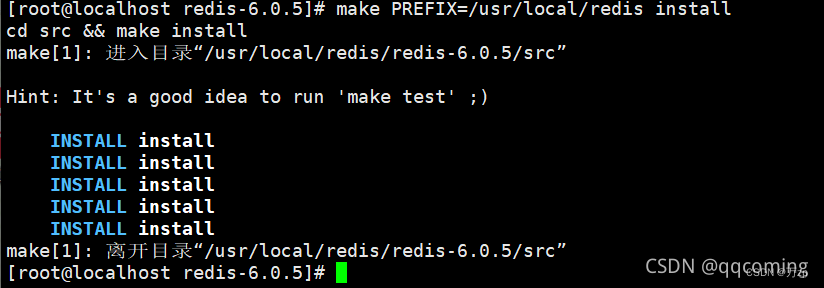
1.5 启动redis
进入src目录下,输入命令启动redis服务器
cd src
./redis-server
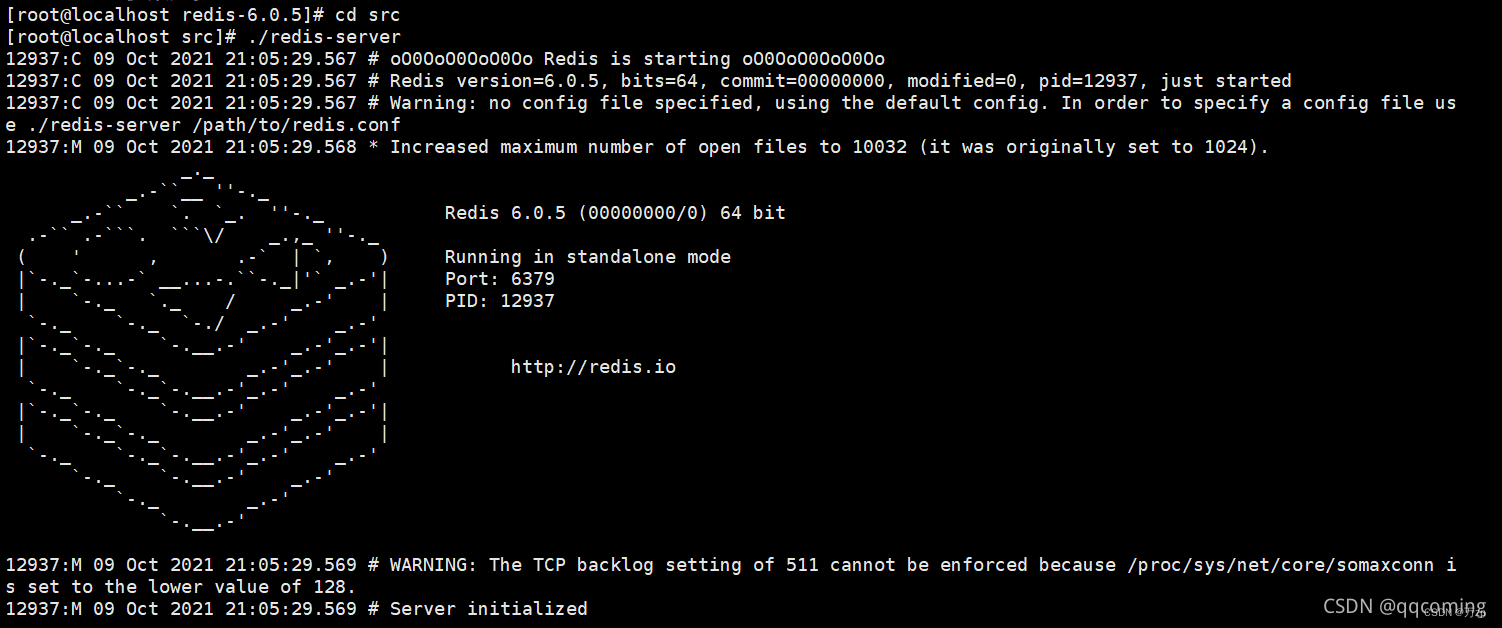
当然我们可以修改redis.conf的配置来设置redis以守护进程的形式启动,将no改为yes:
vim redis.conf
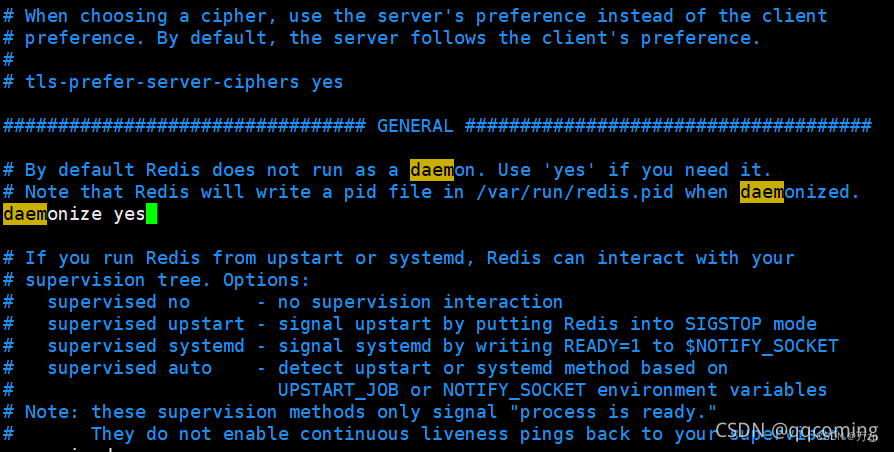
1.6 客户端启动redis
./redis-cli
02.SDS

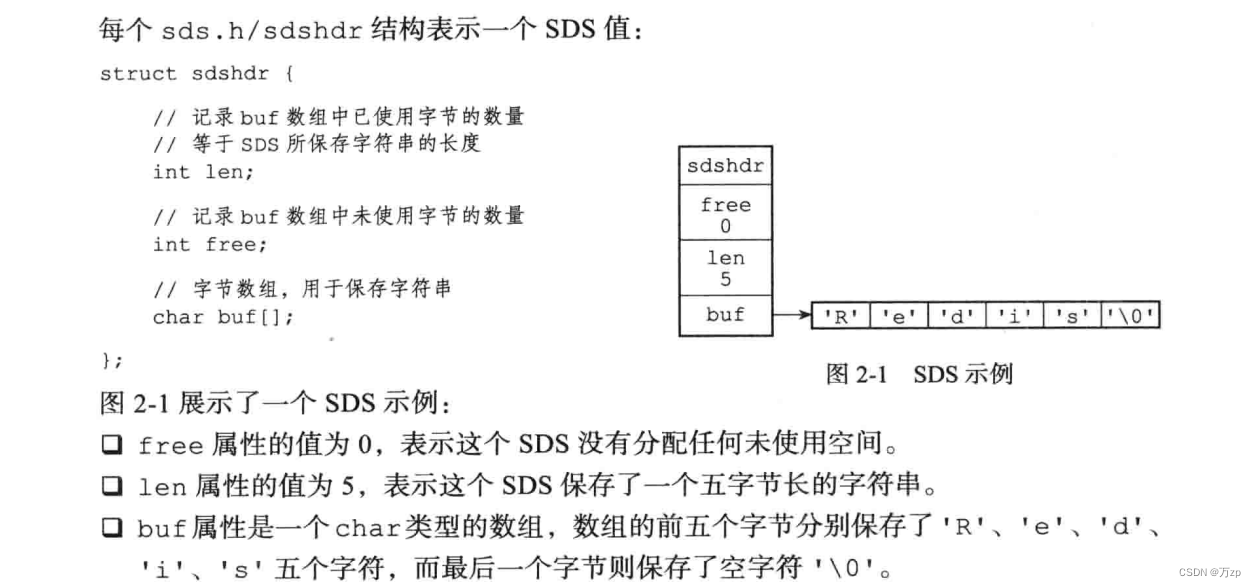
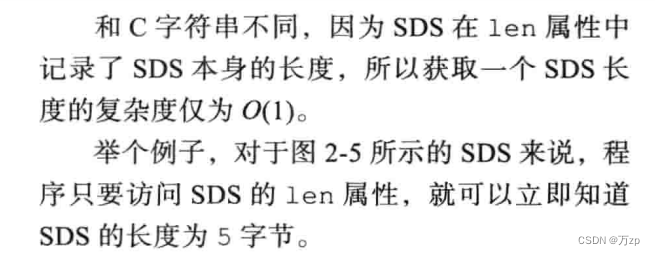
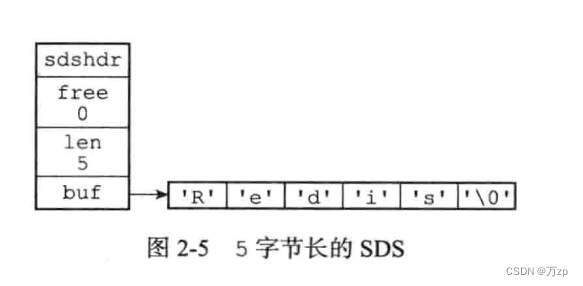
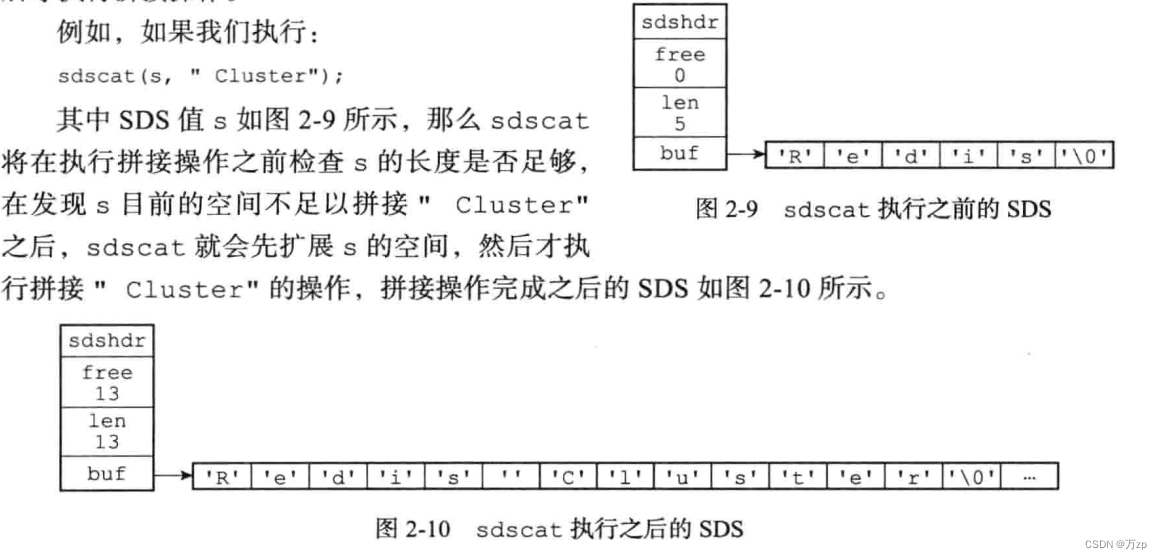





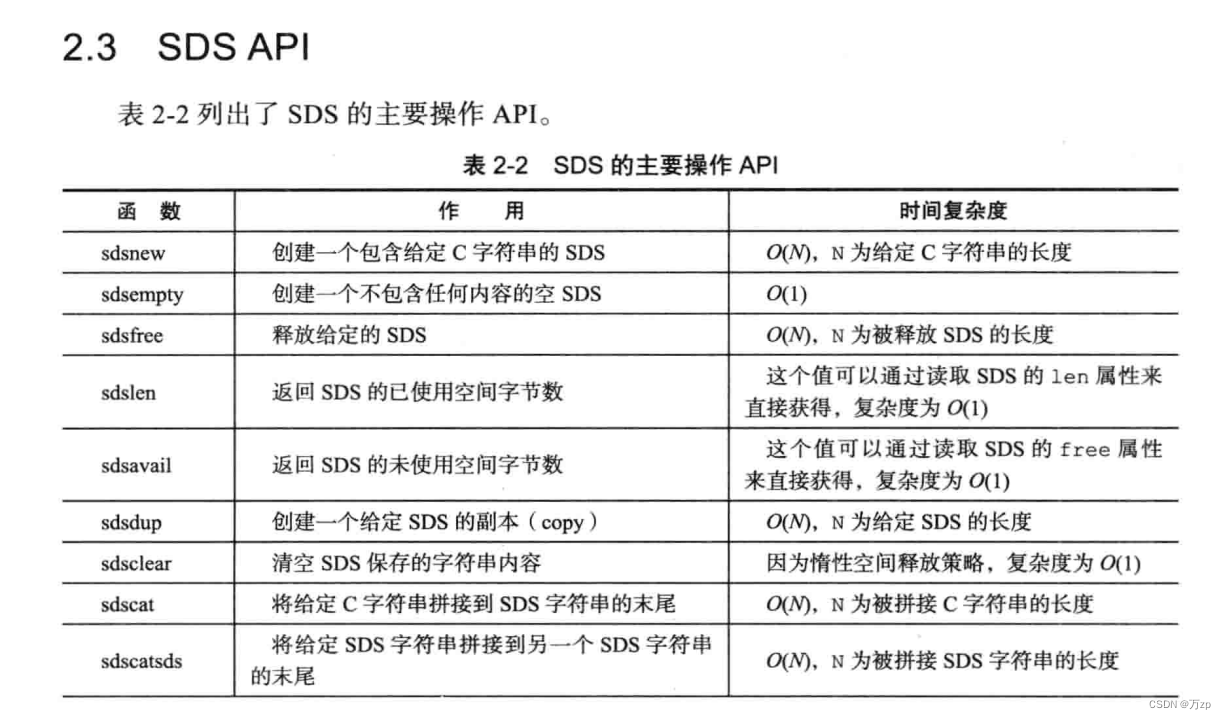
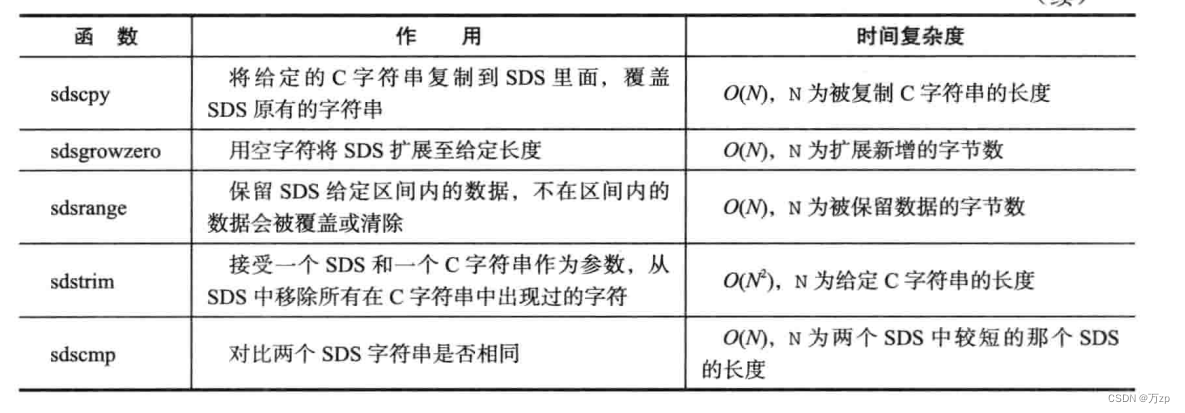

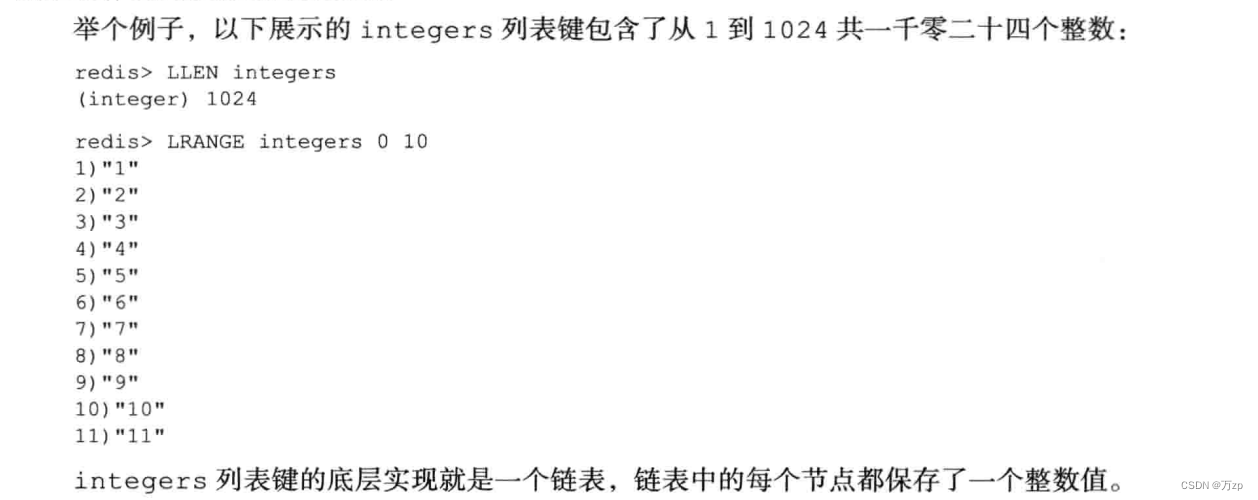
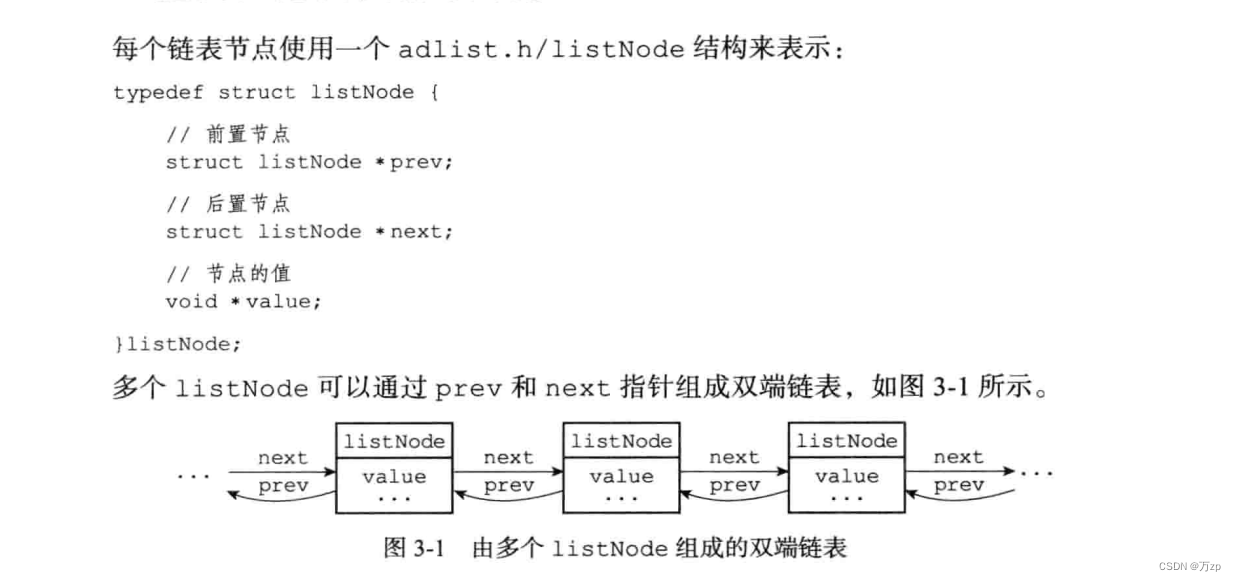
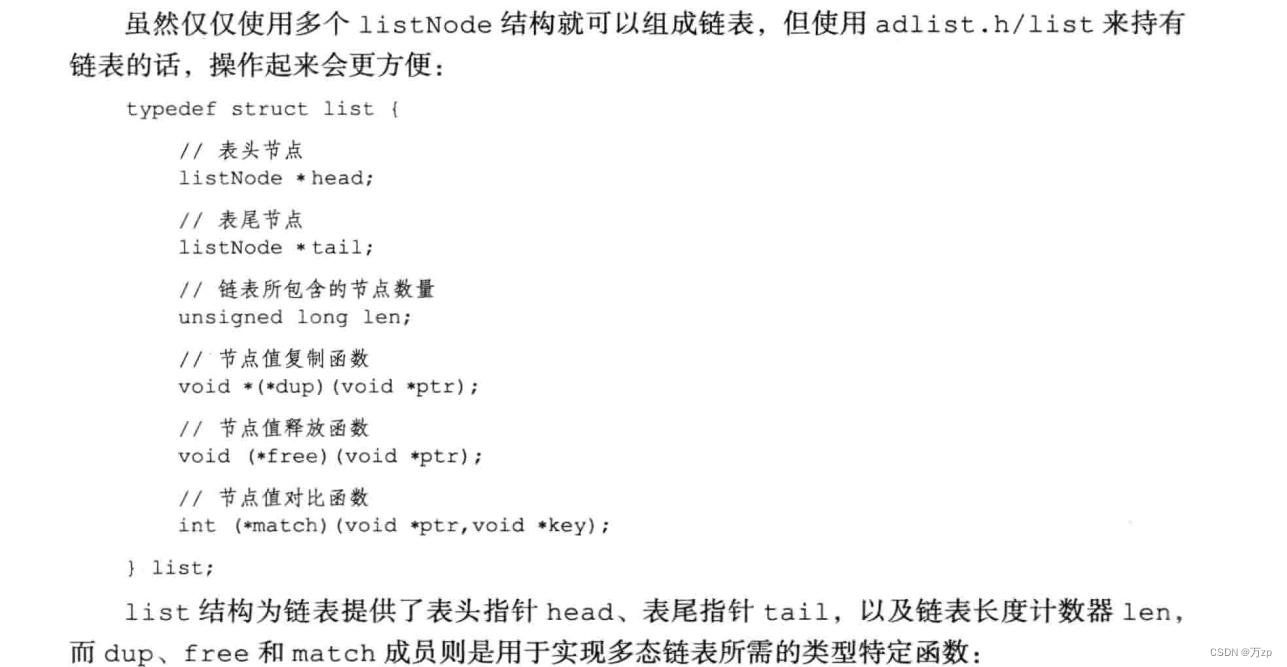
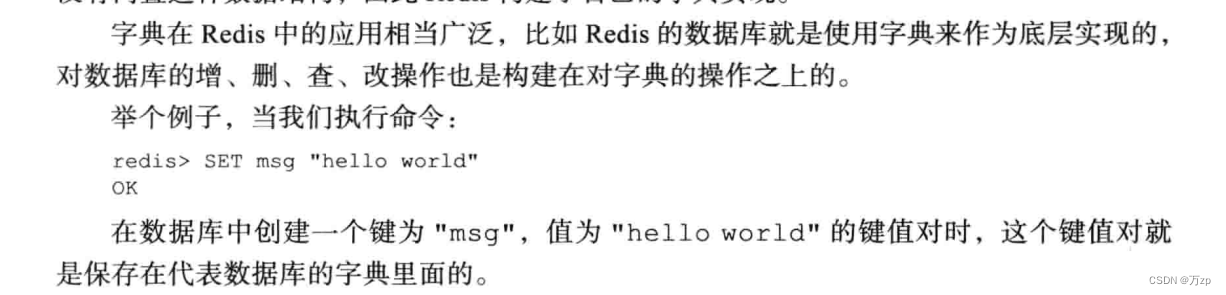
04.

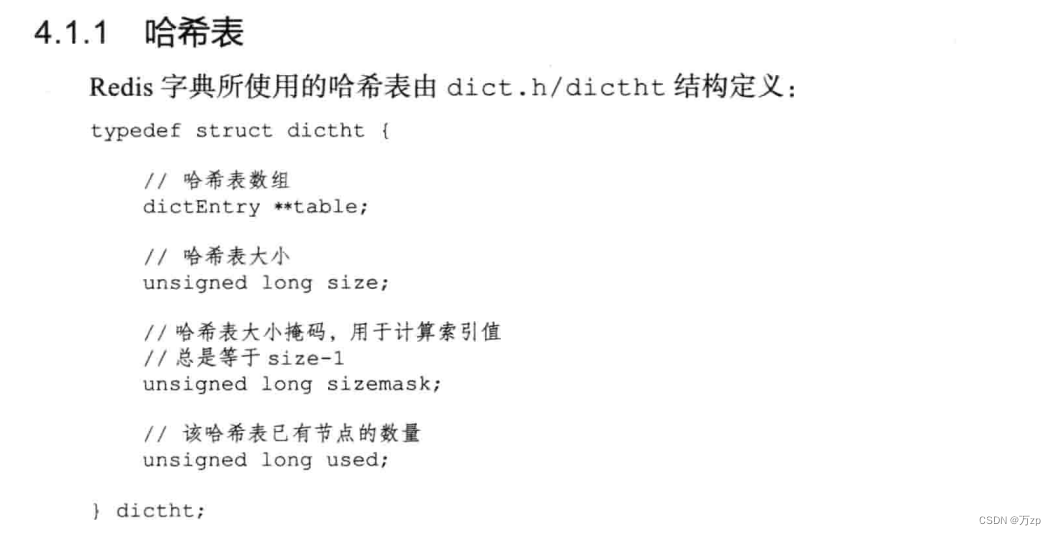

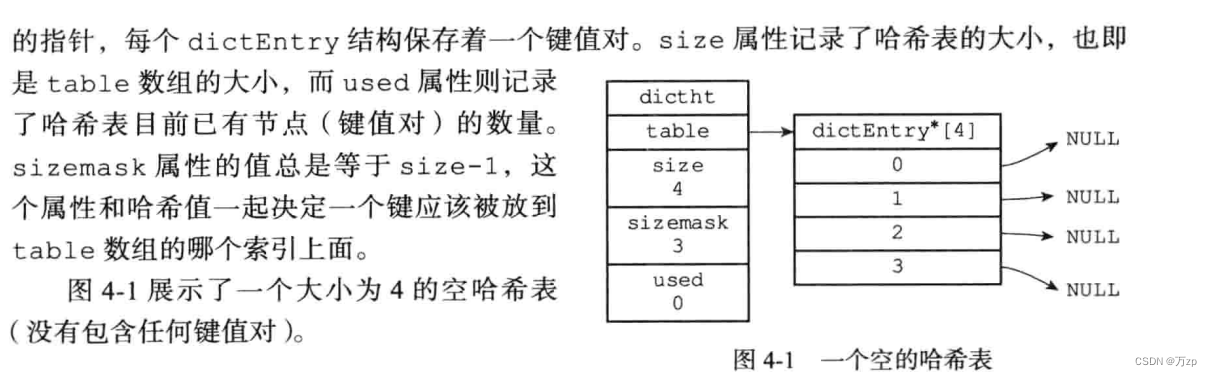
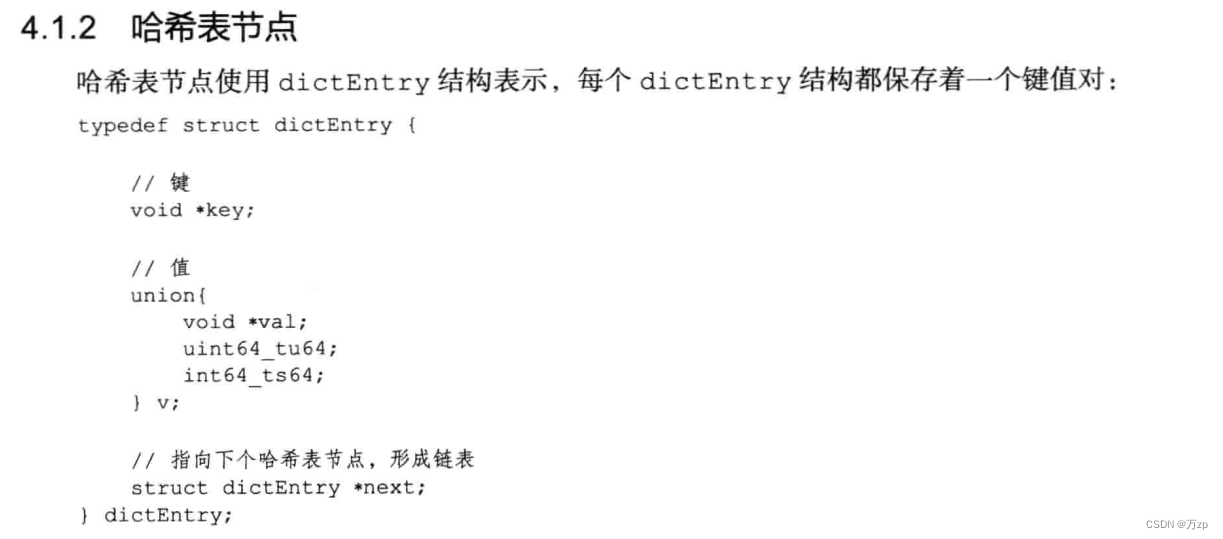
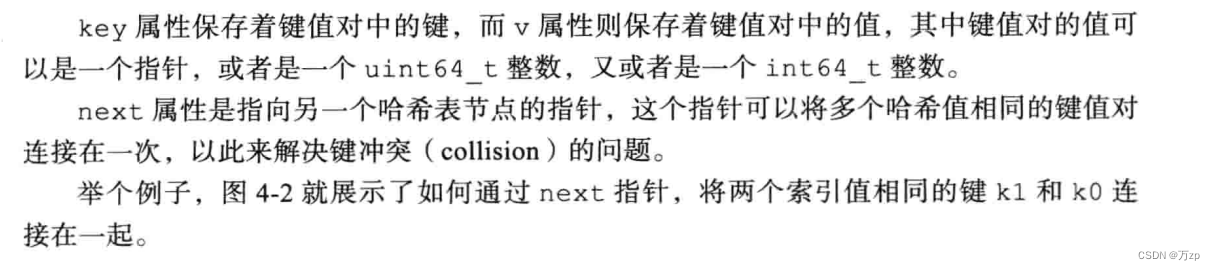
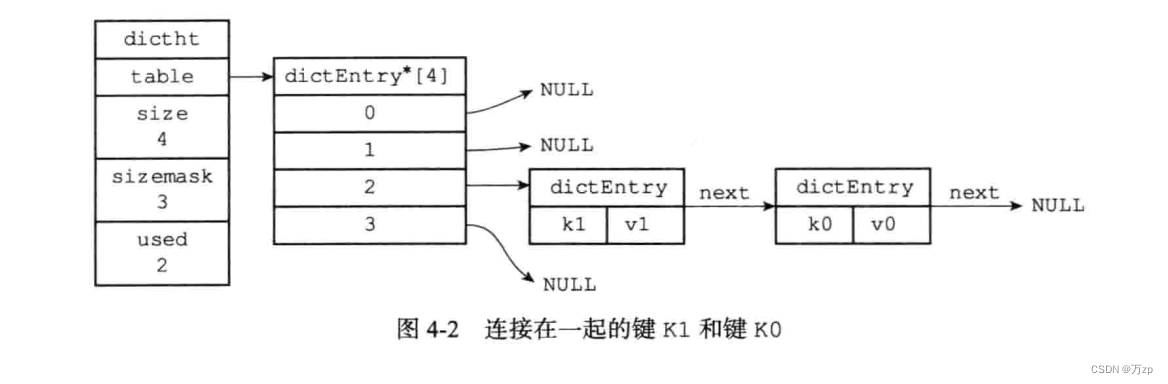
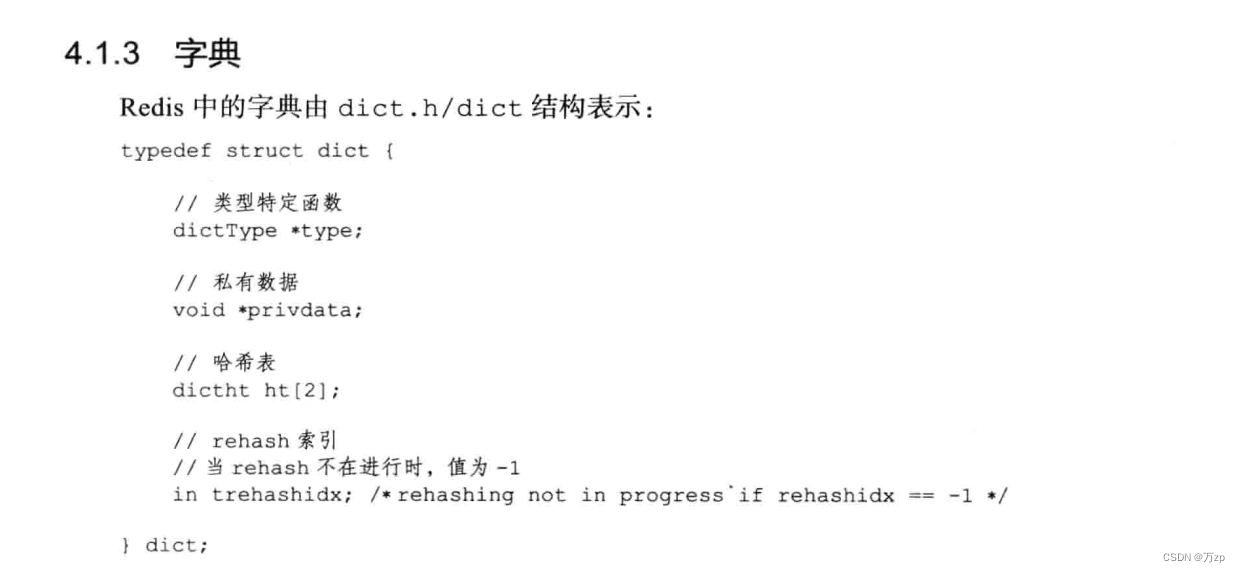

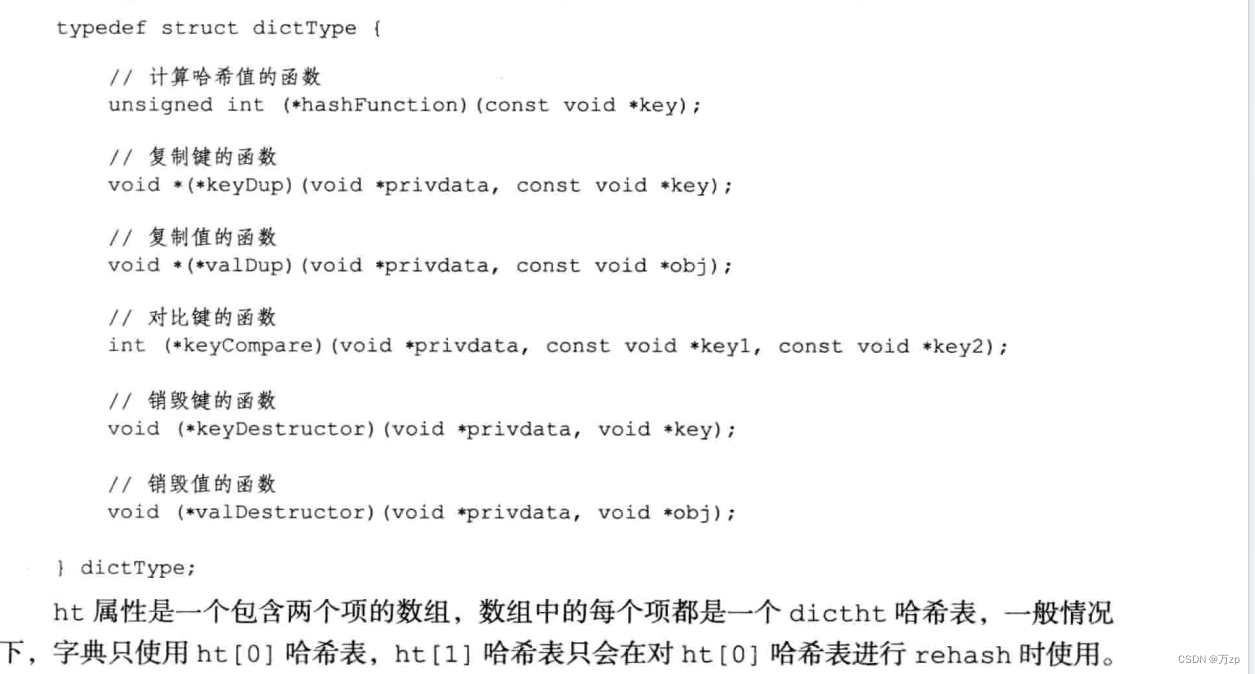

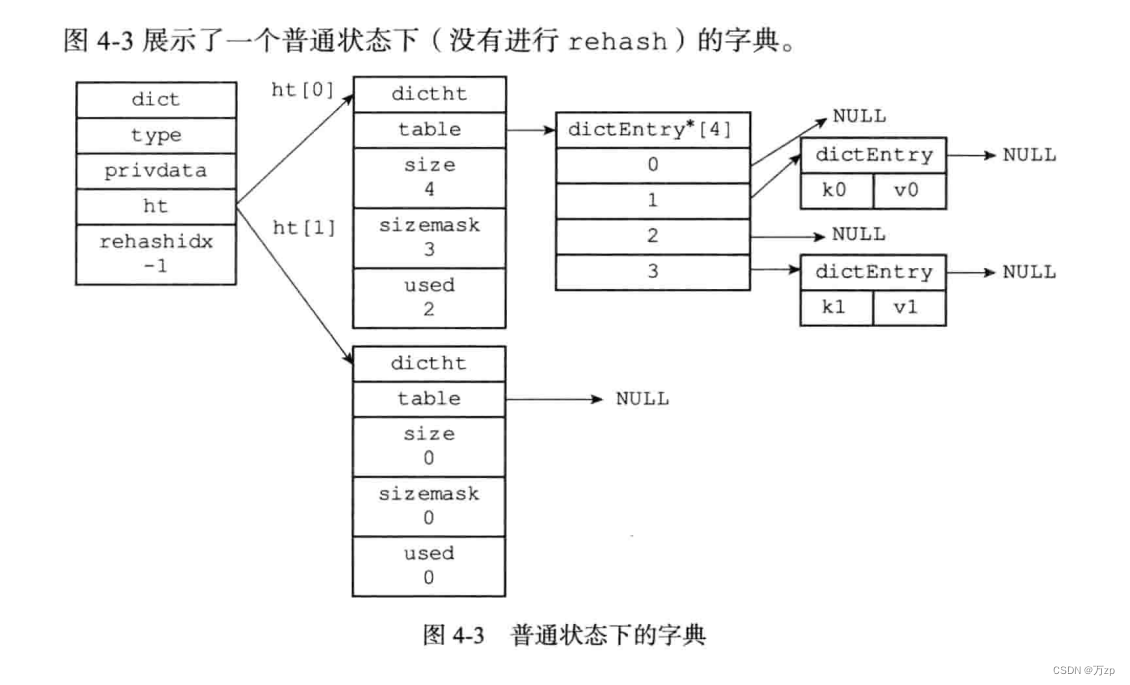


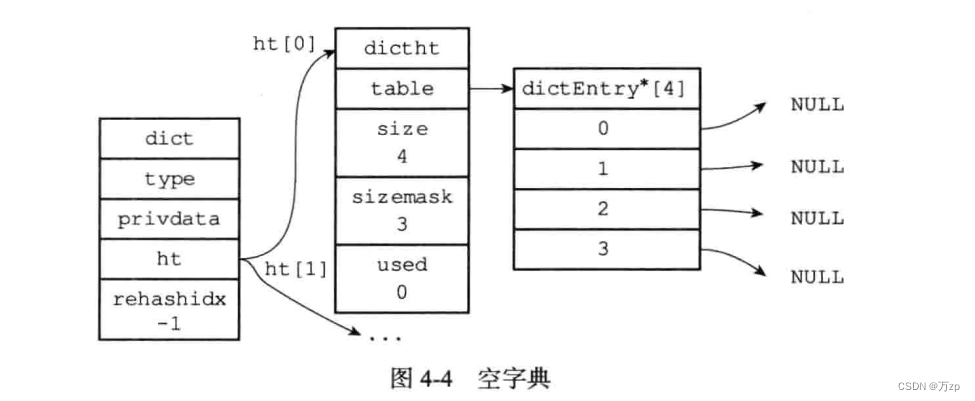

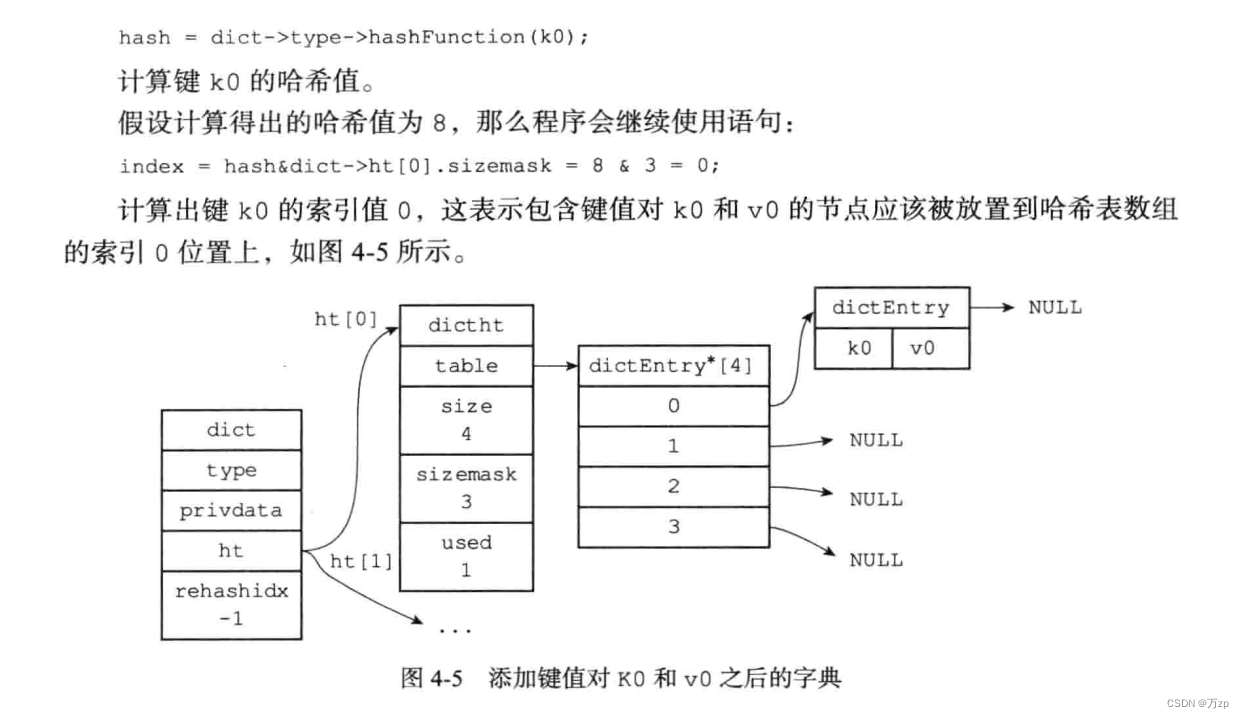
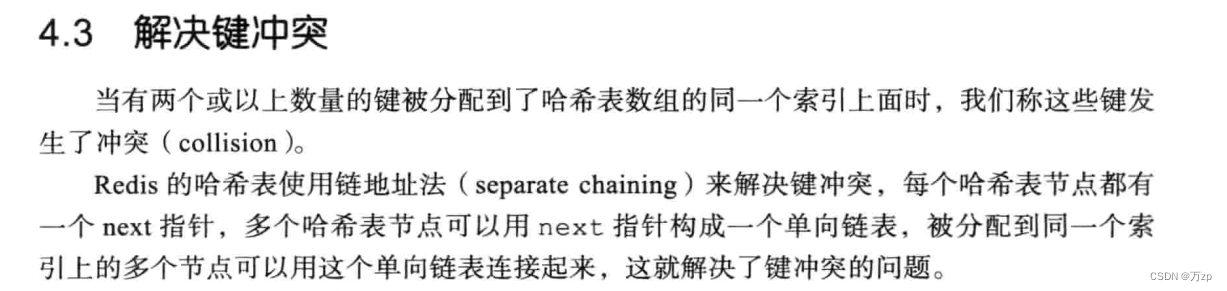
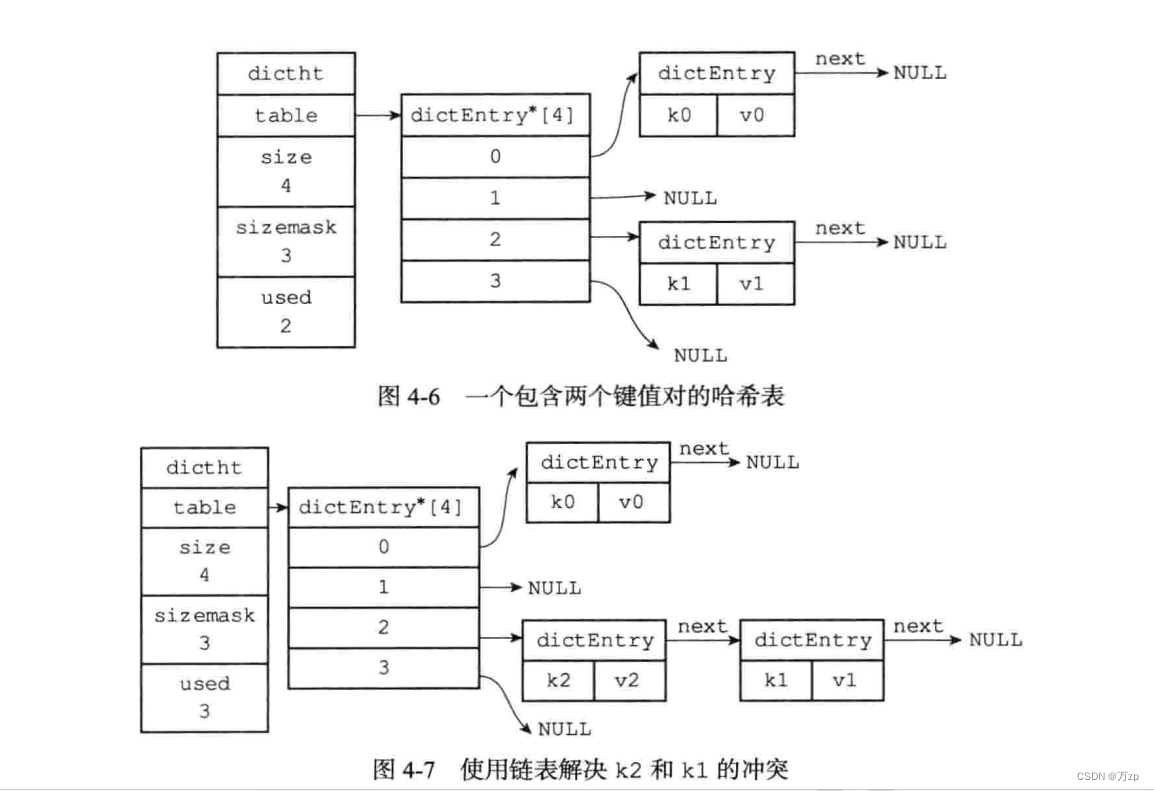
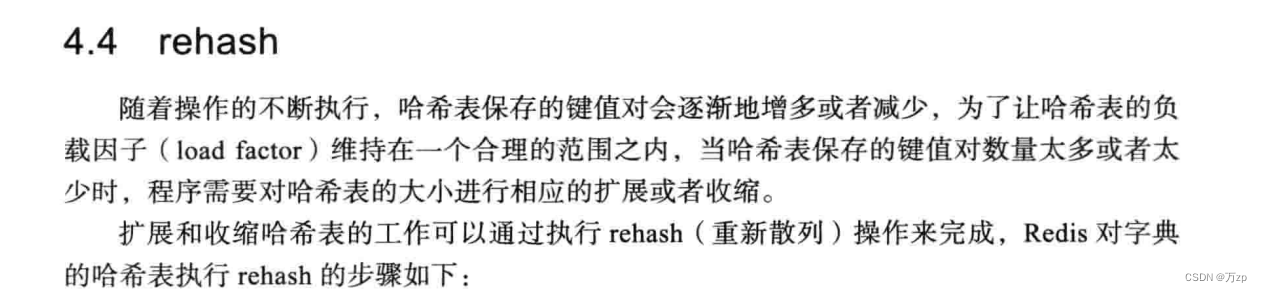
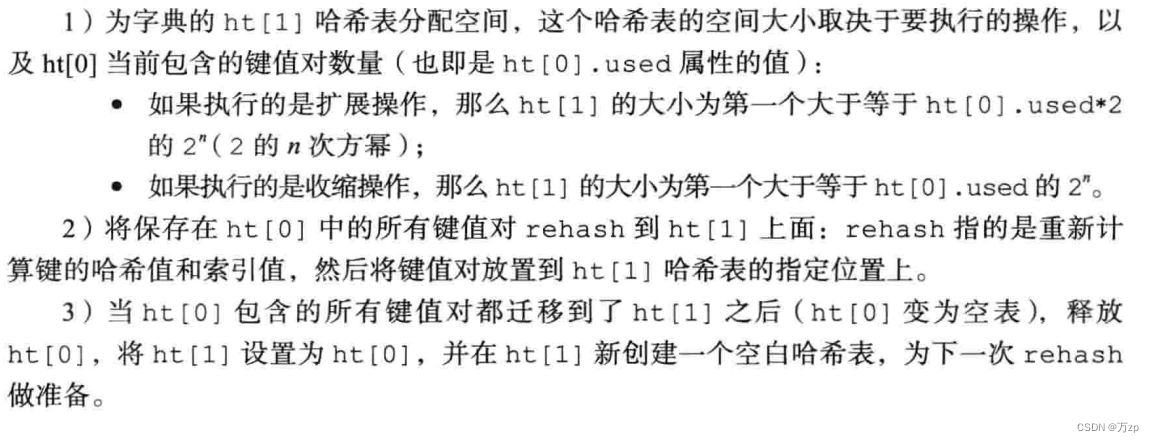
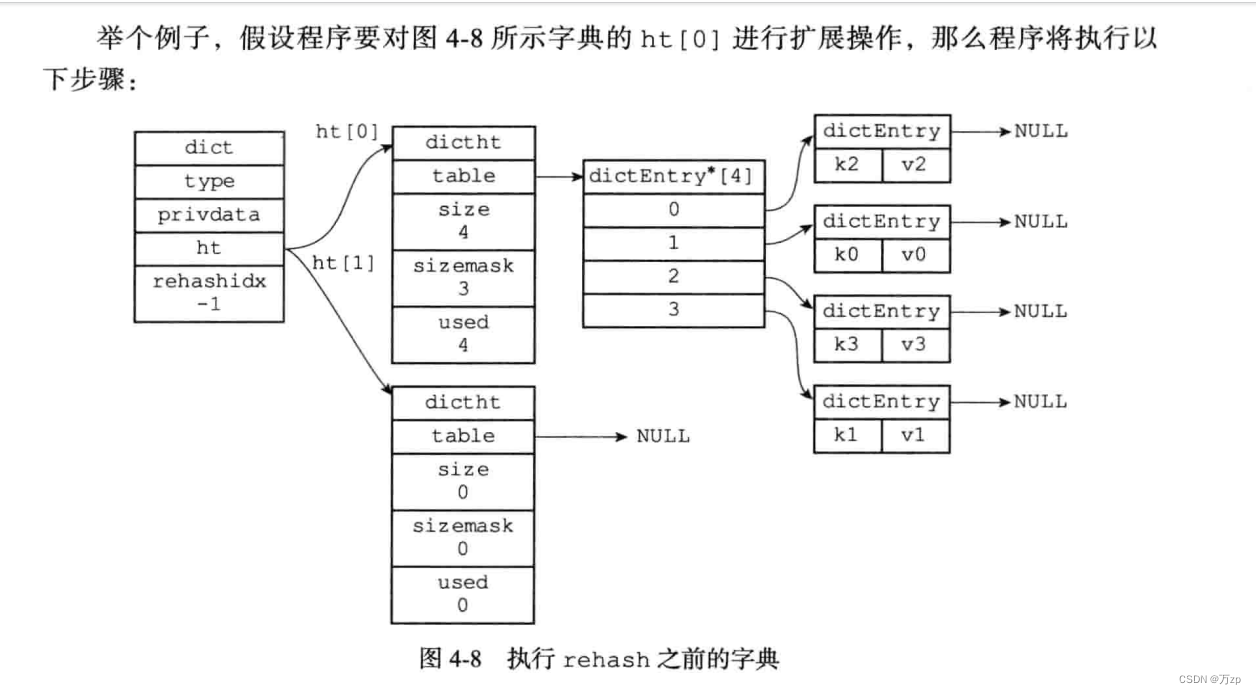
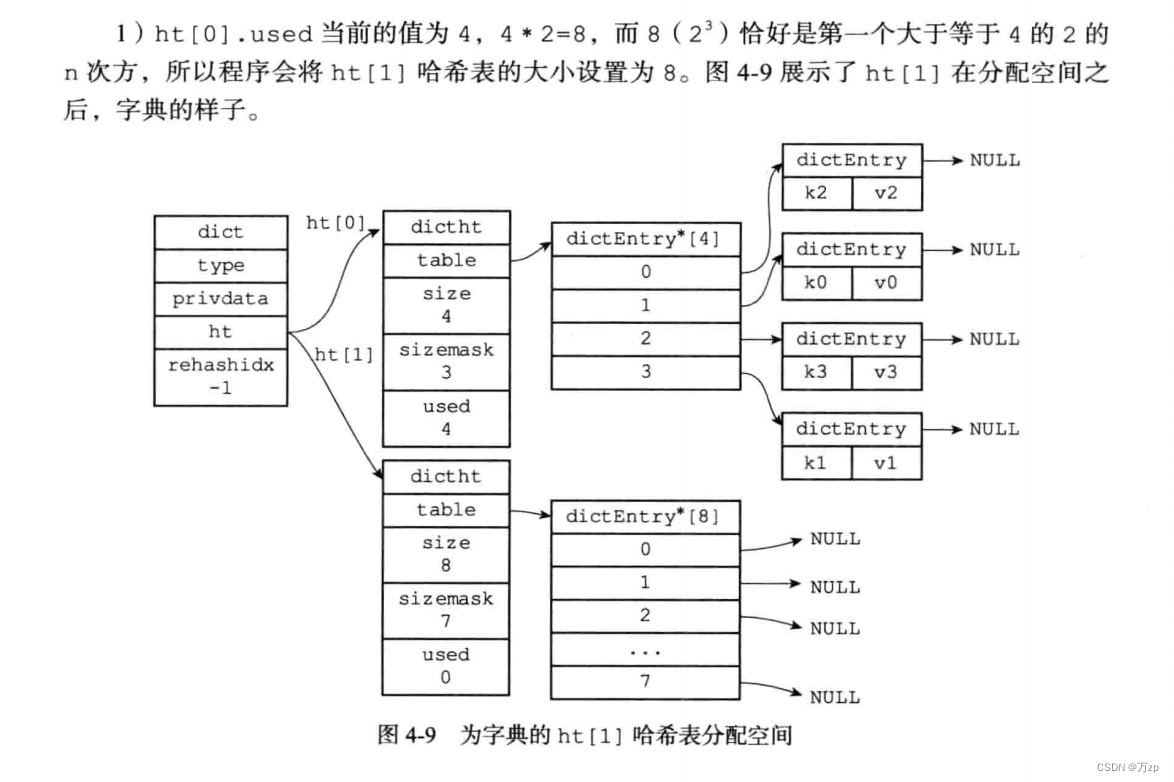
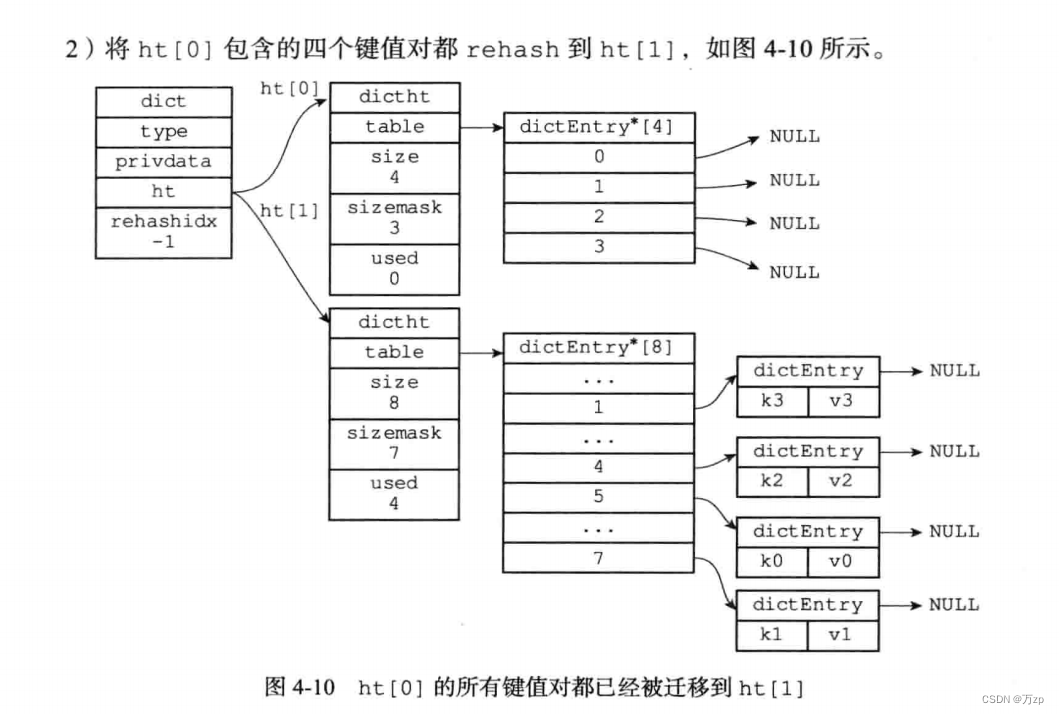
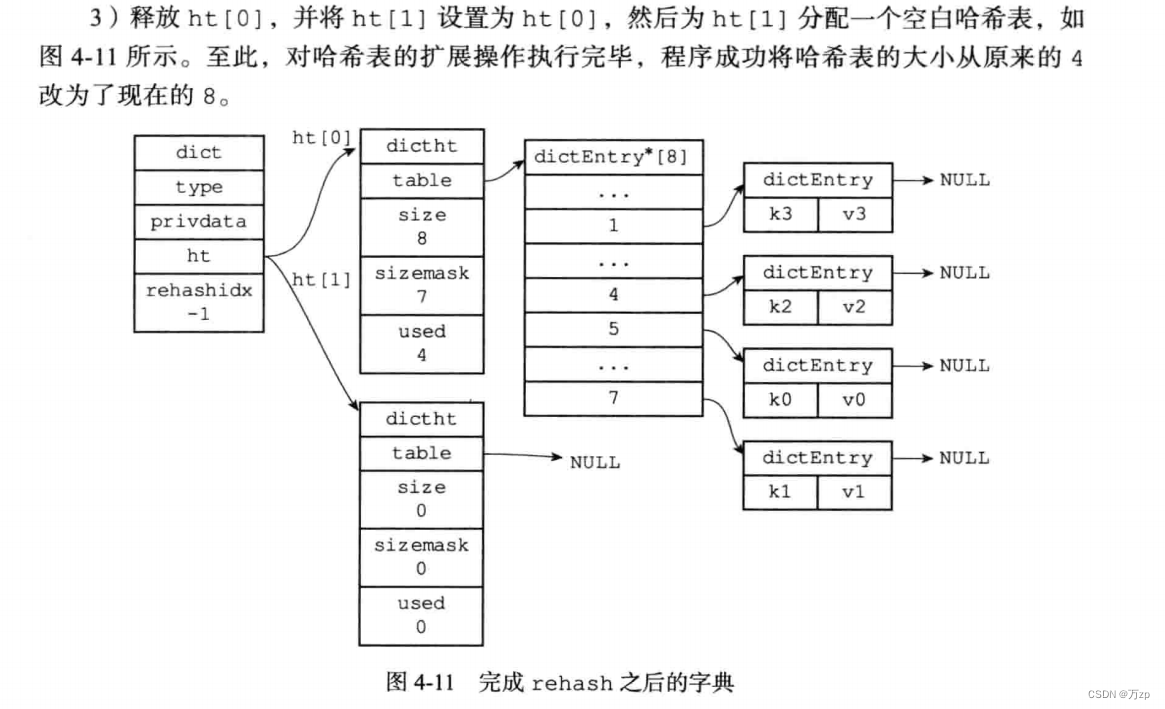
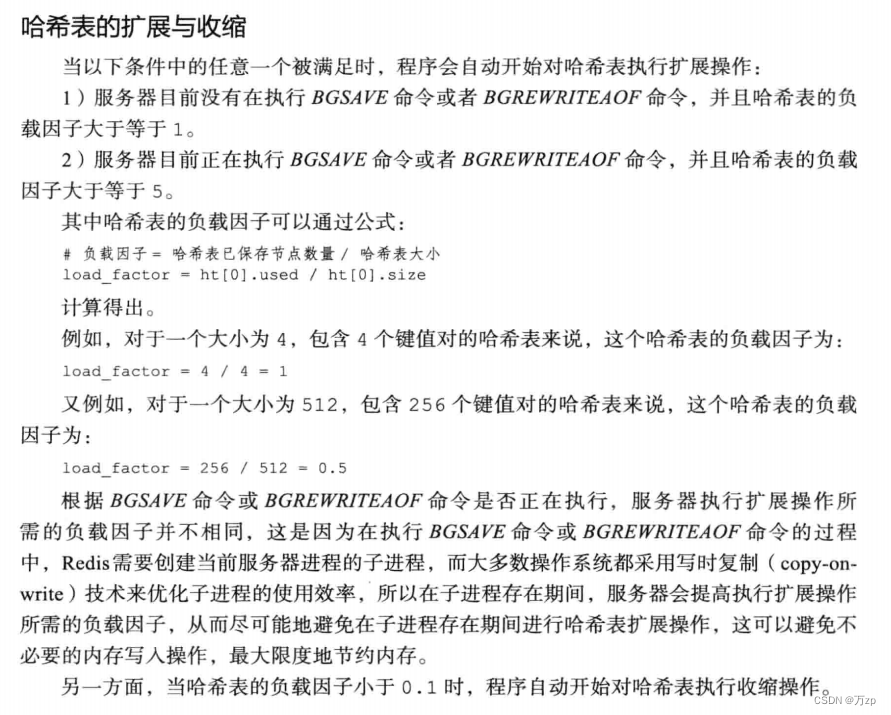

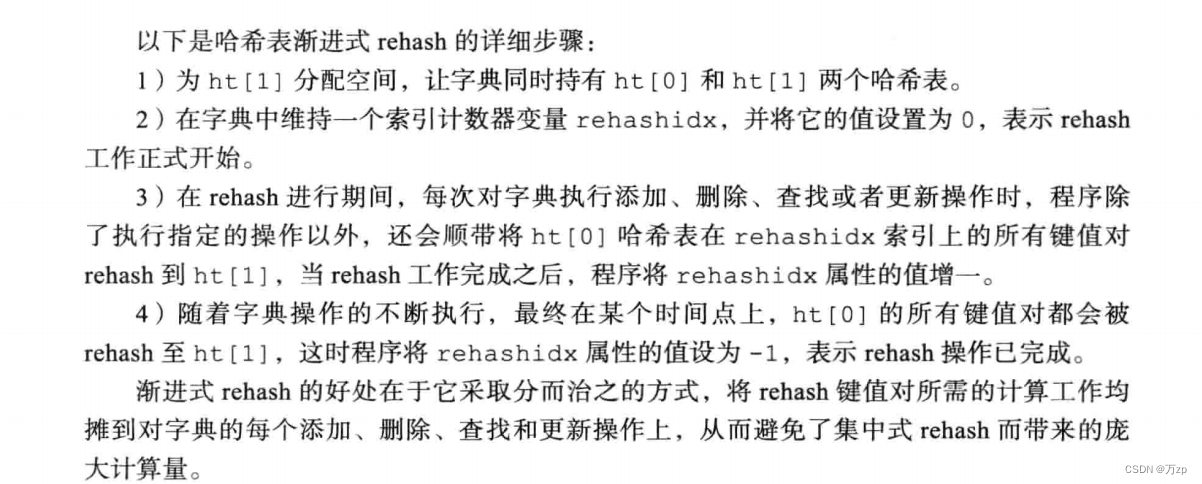
05.
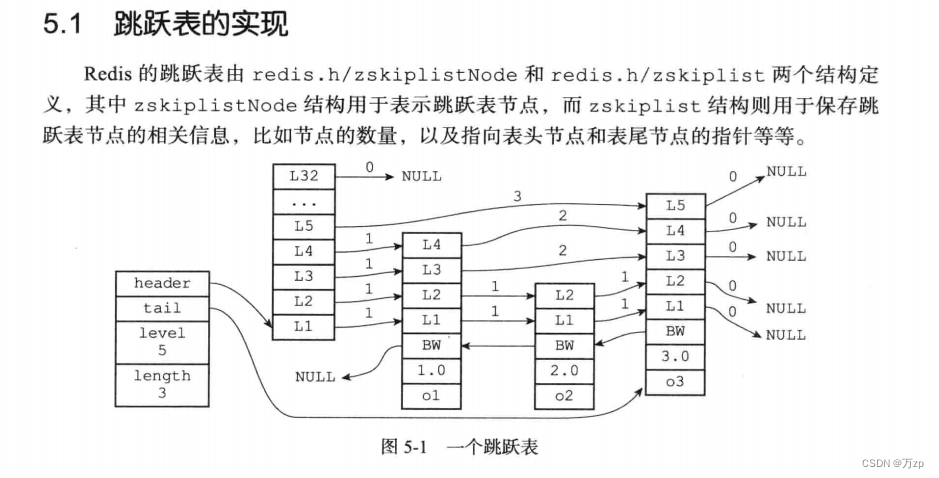

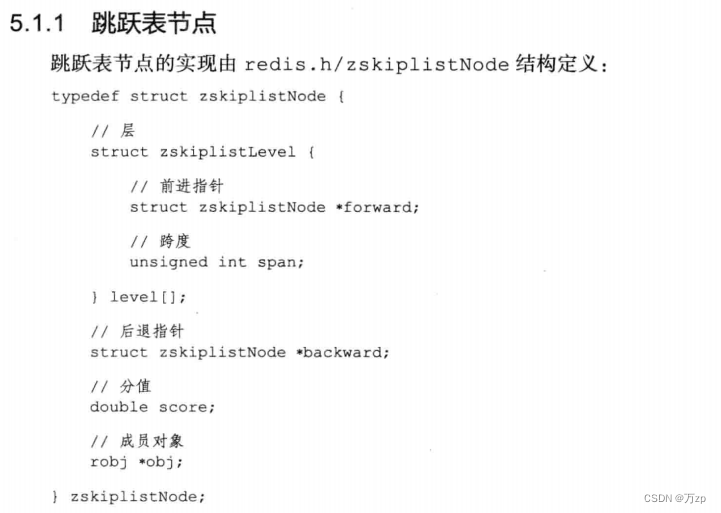
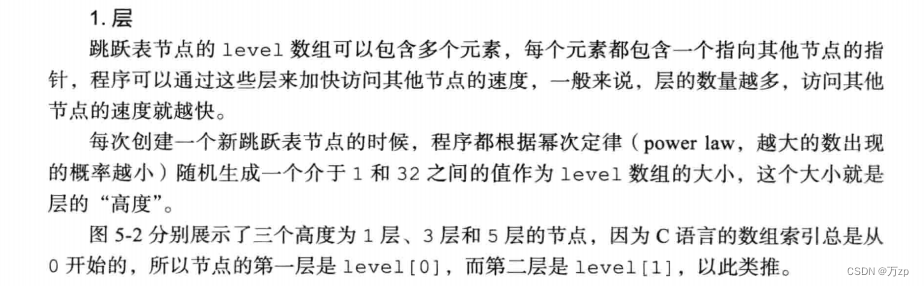
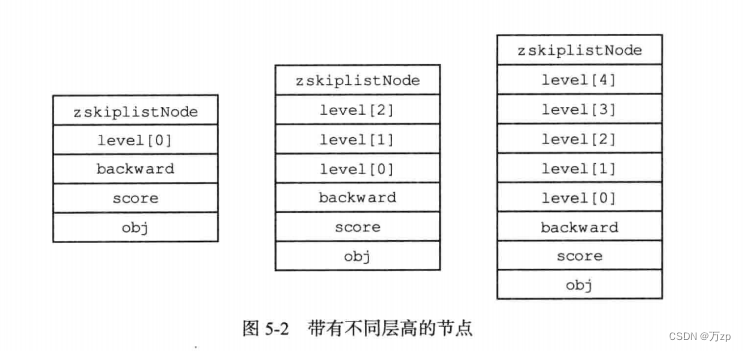

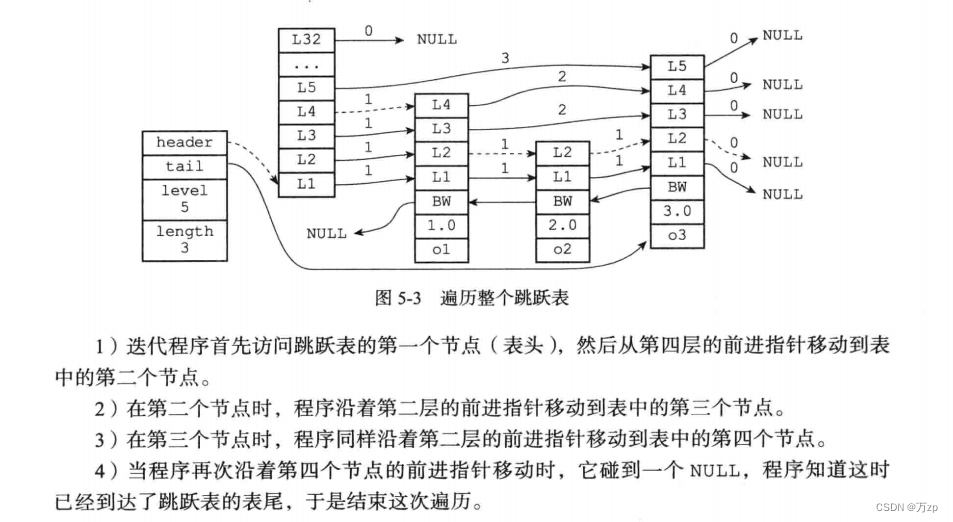


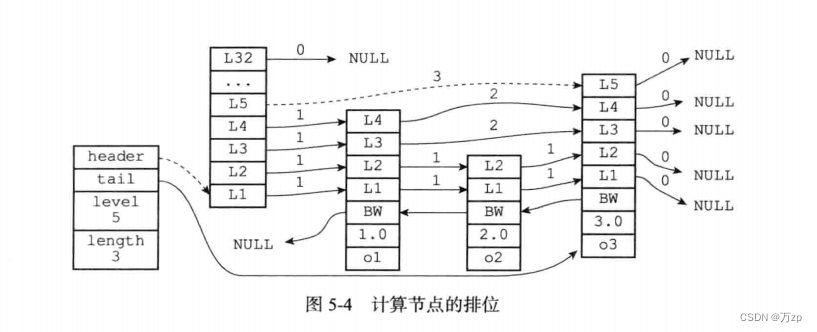
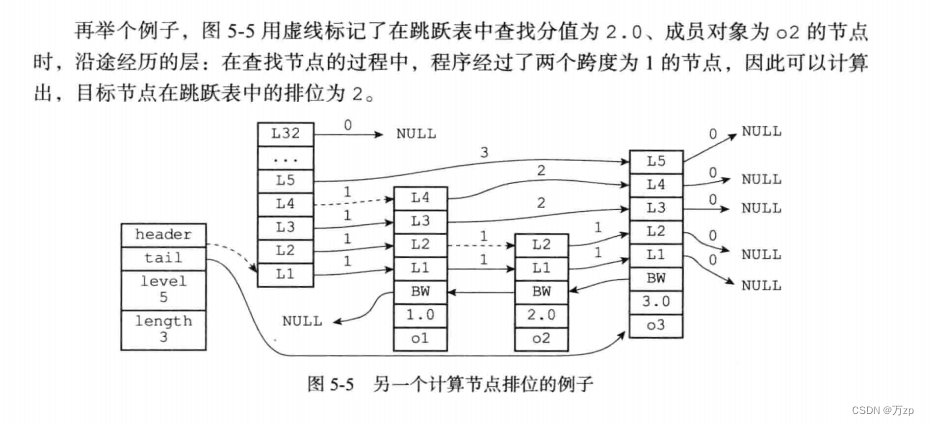

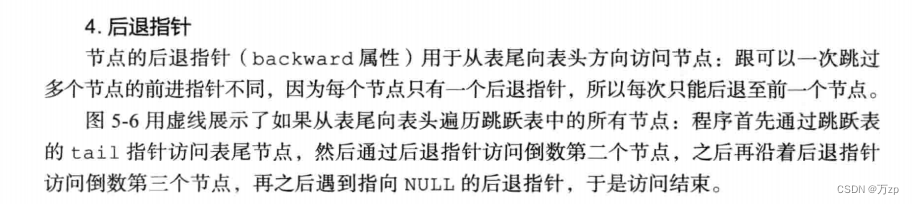
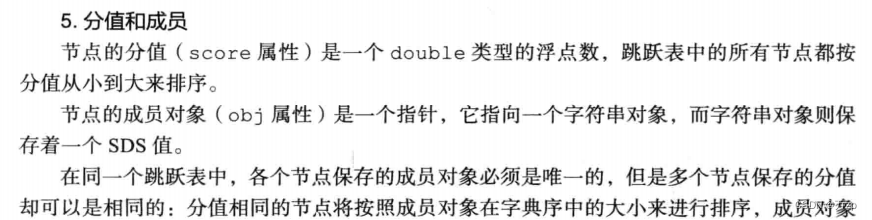
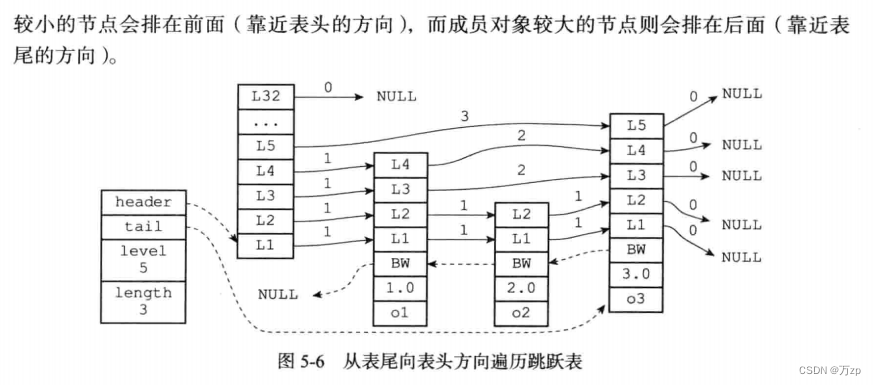
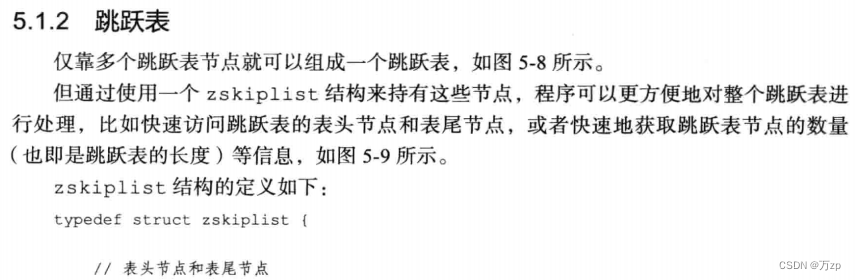
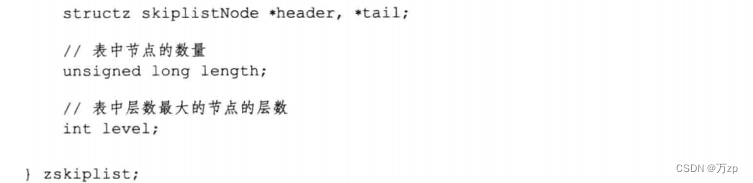
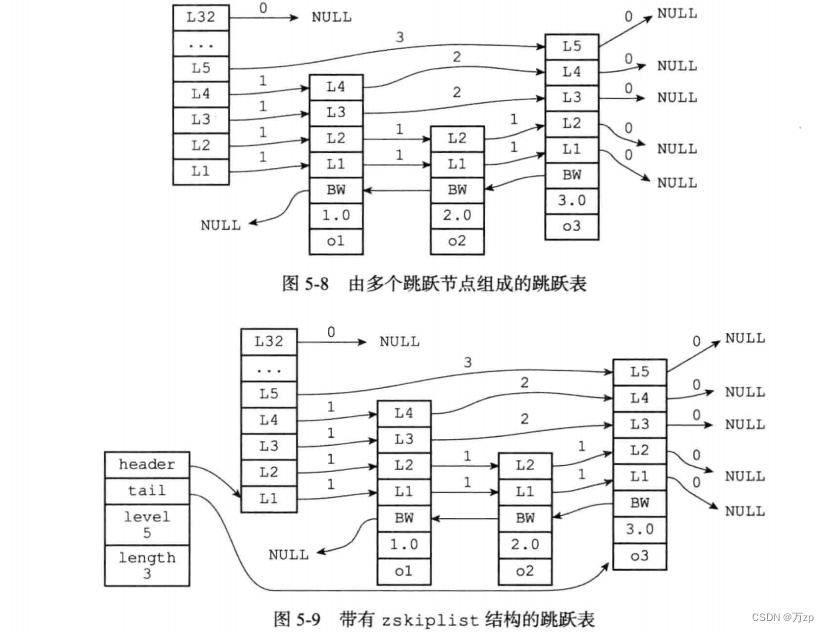
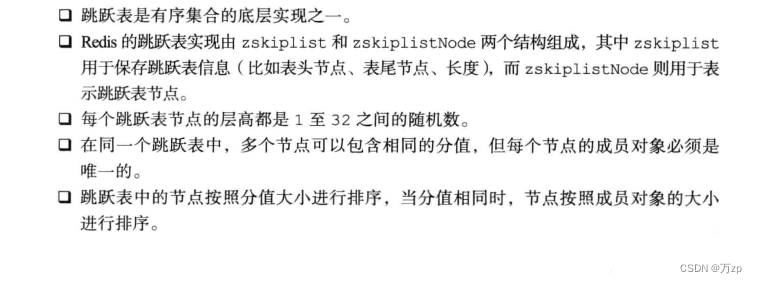
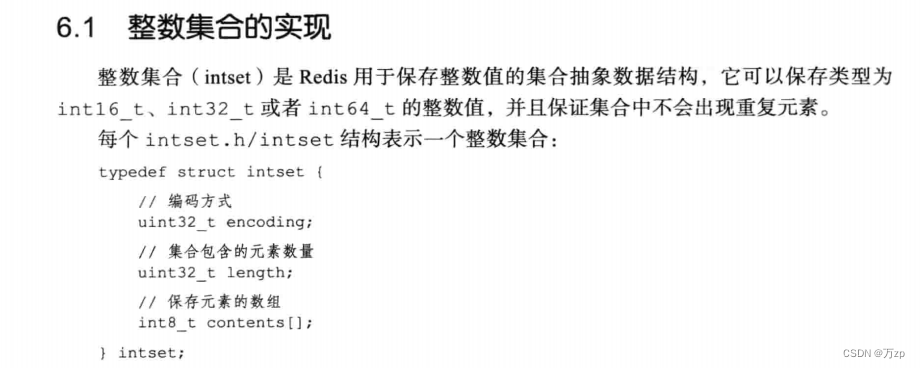


例子:
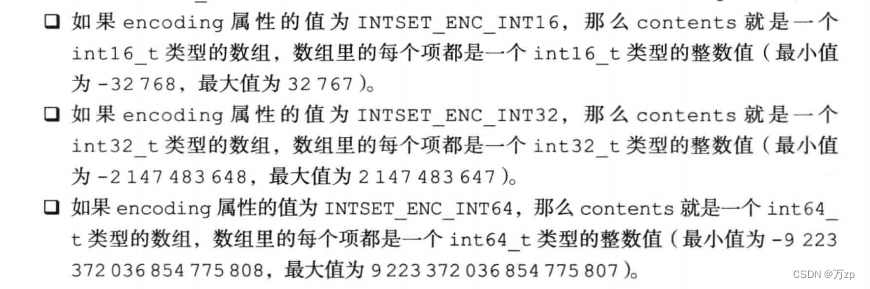
例子:
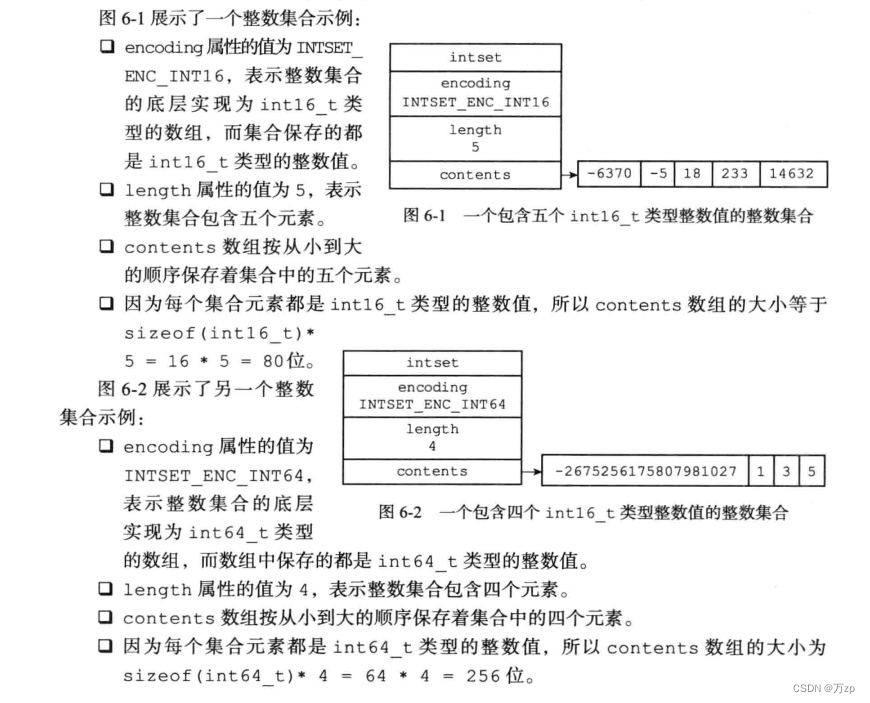

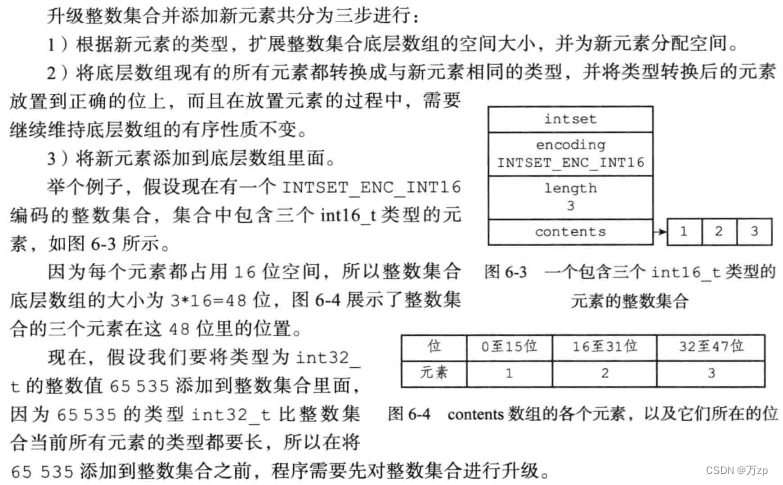
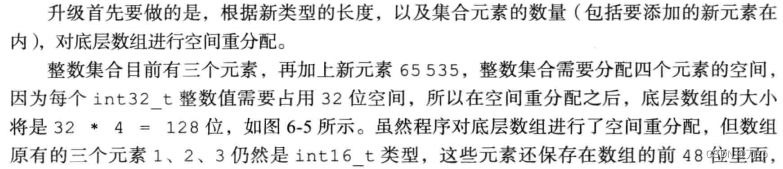
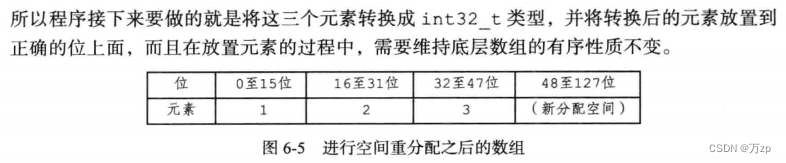
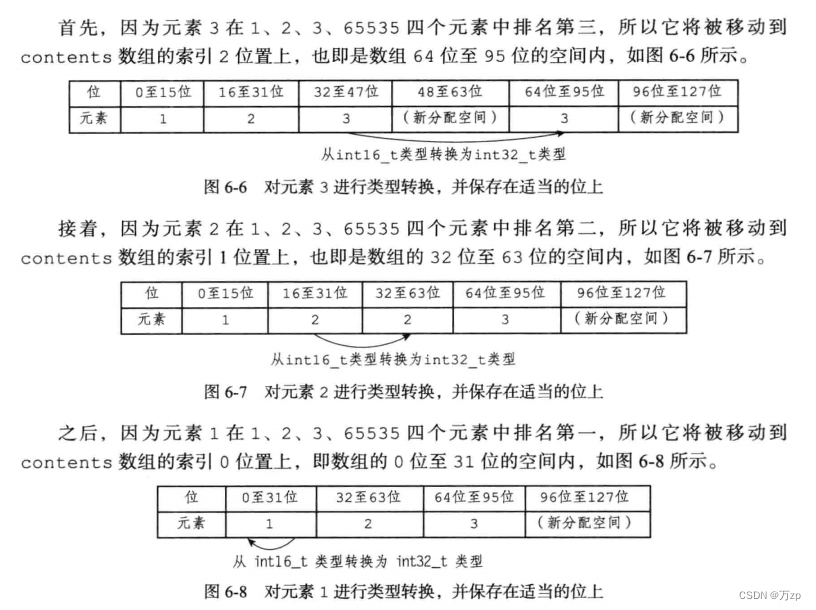
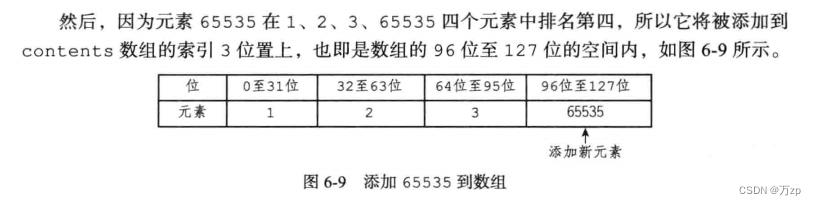

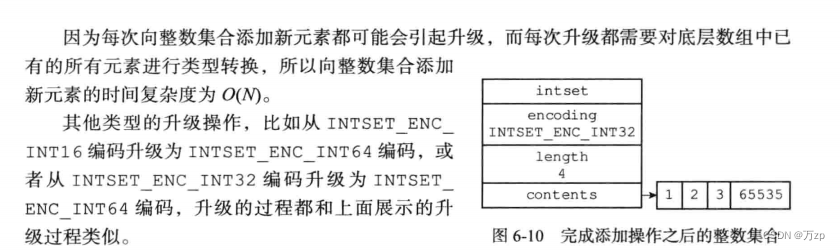
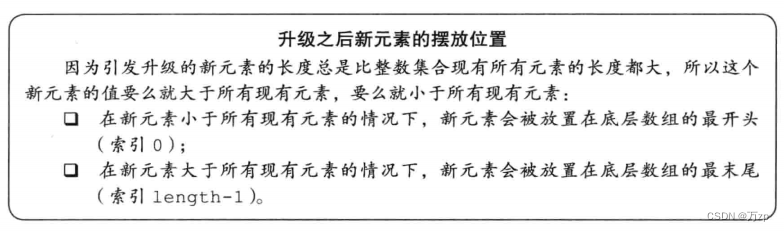

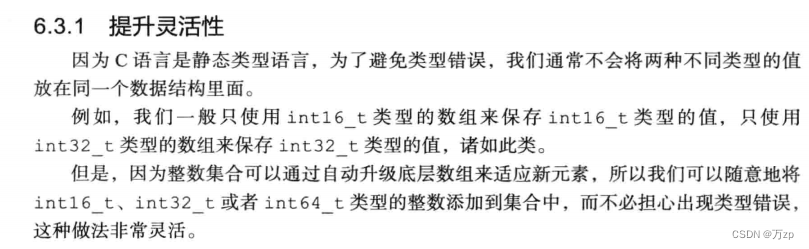
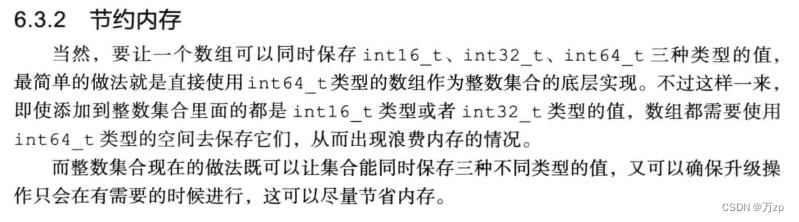
07.

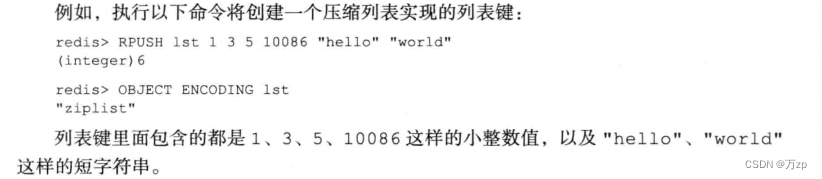

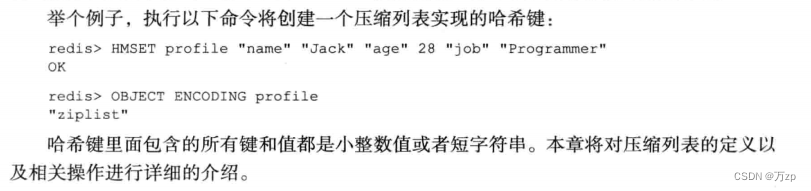



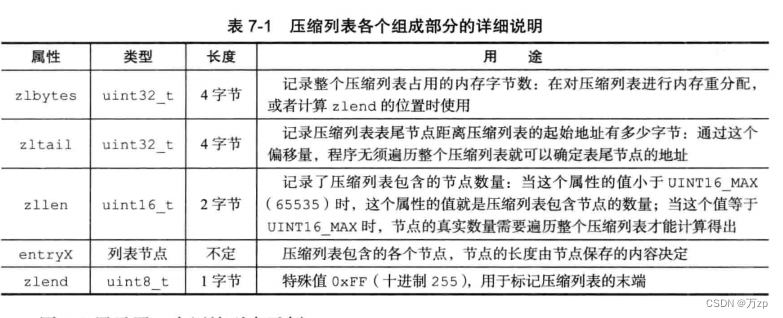
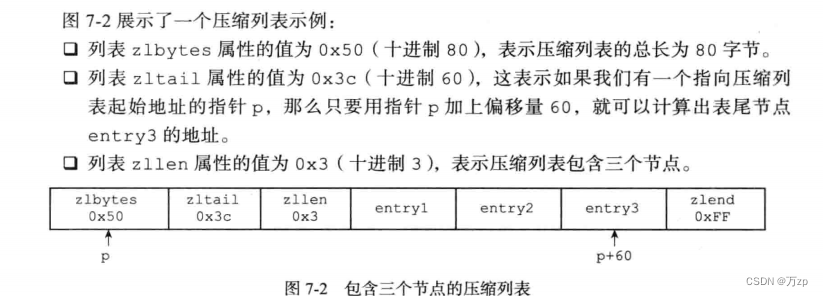
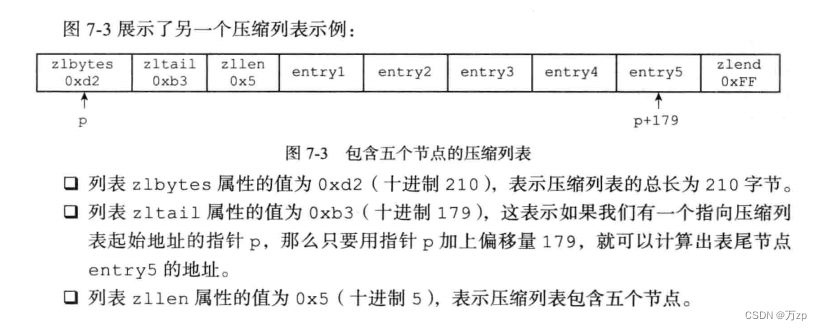
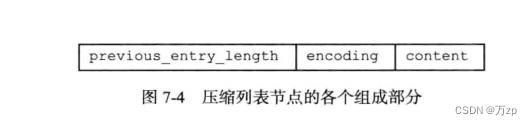



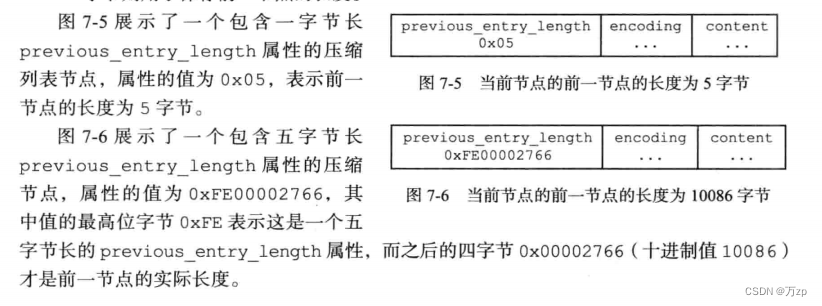
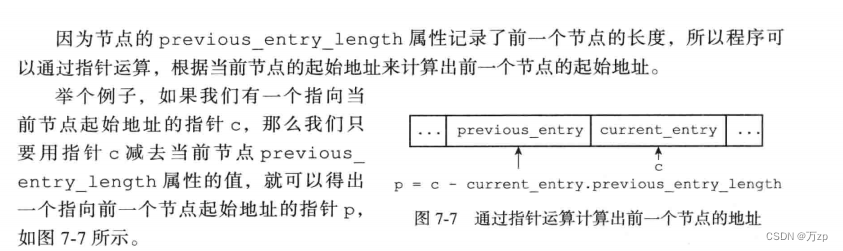
遍历

例子:
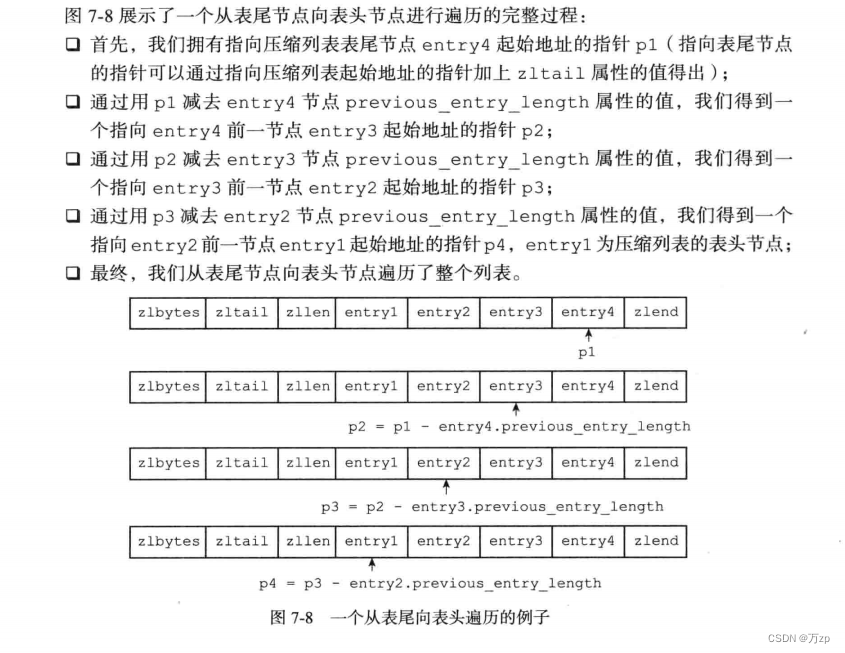

前者是字符串,后者是
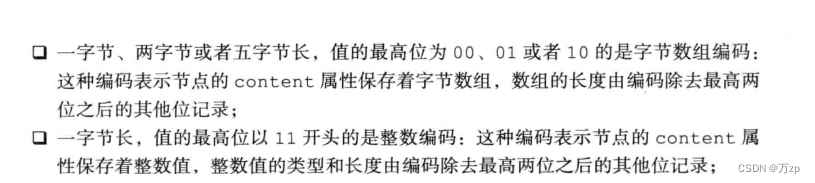
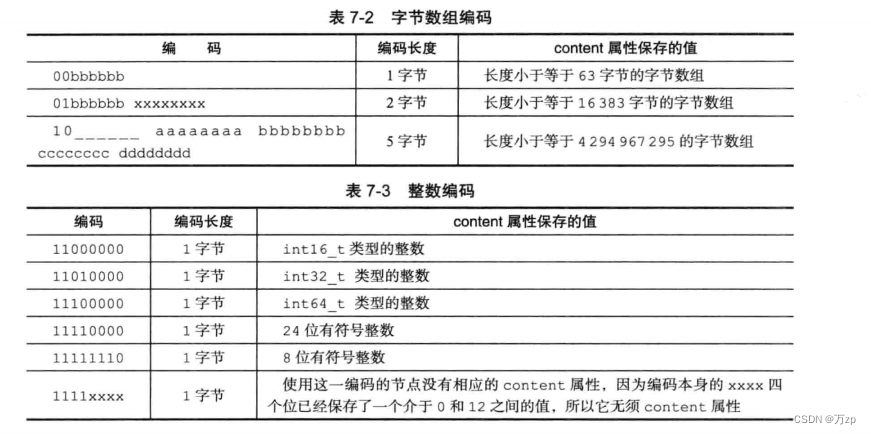

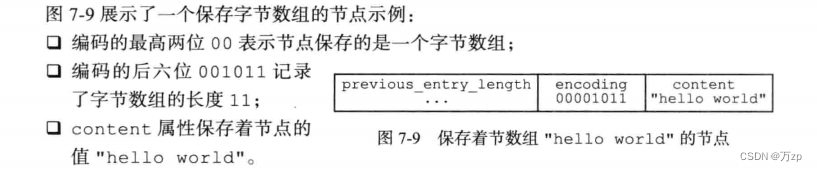


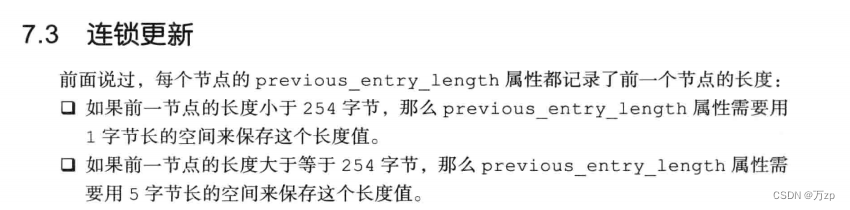
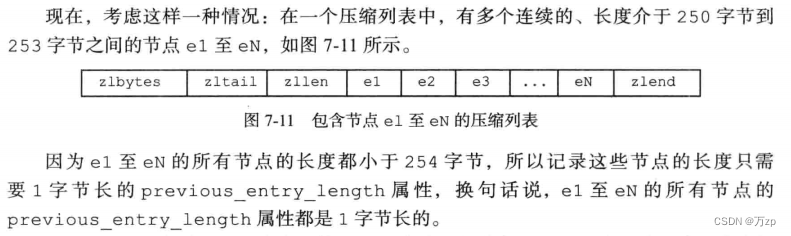


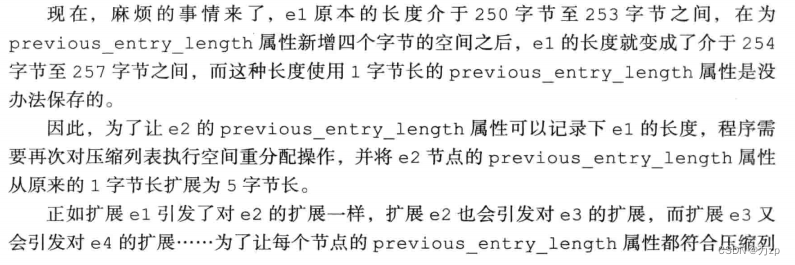

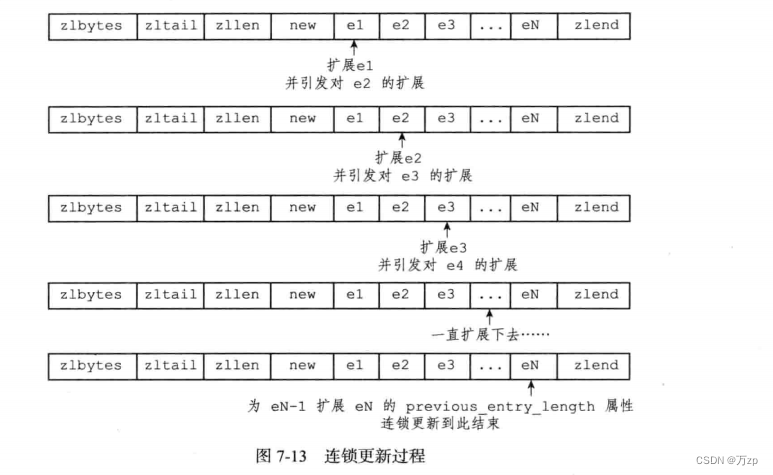
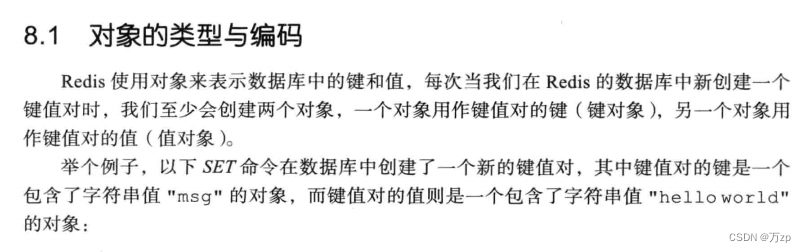

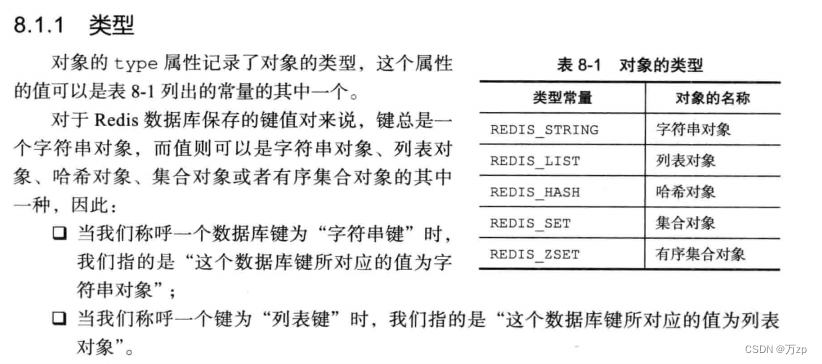

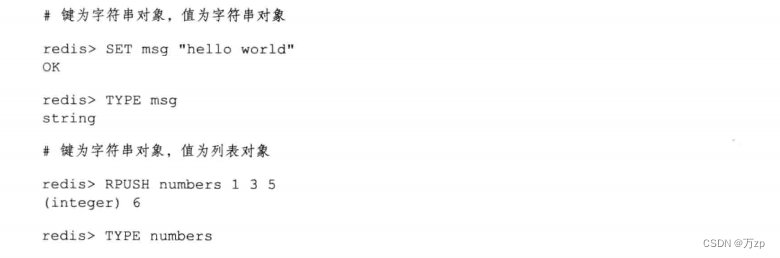
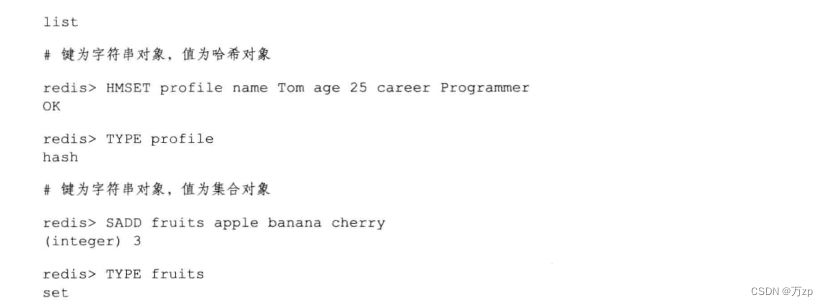
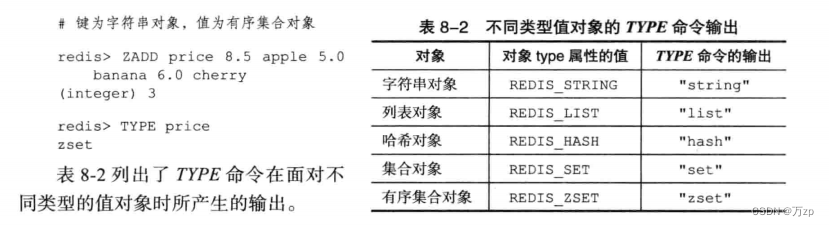
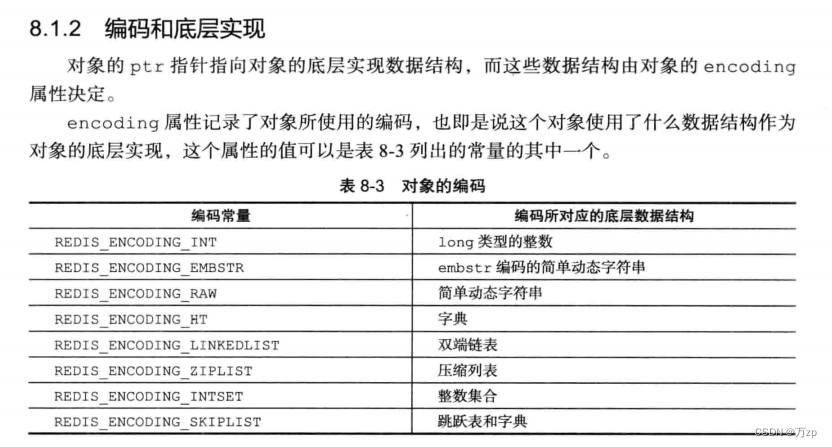
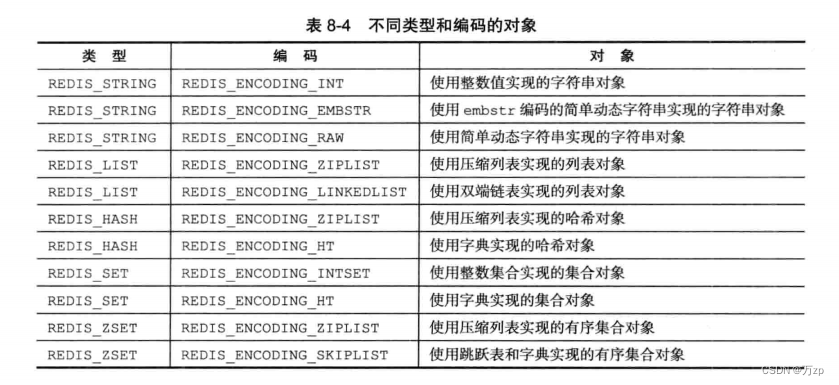
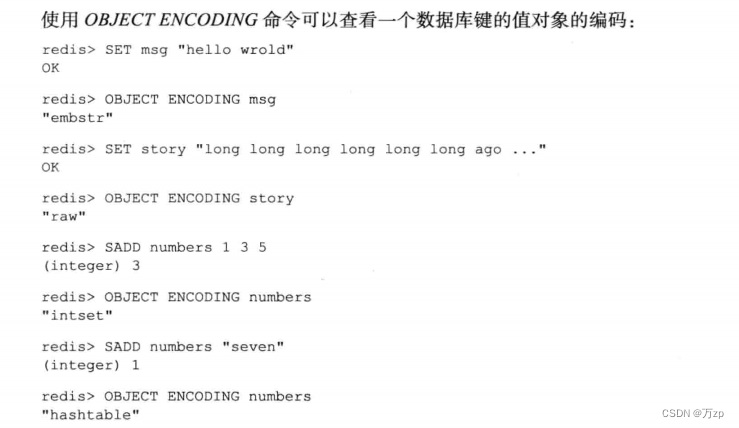
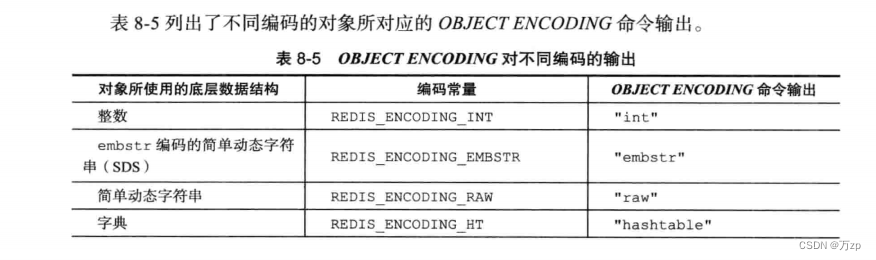

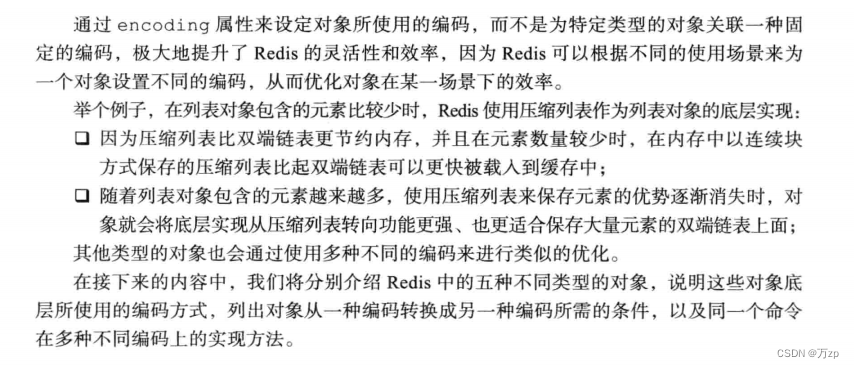
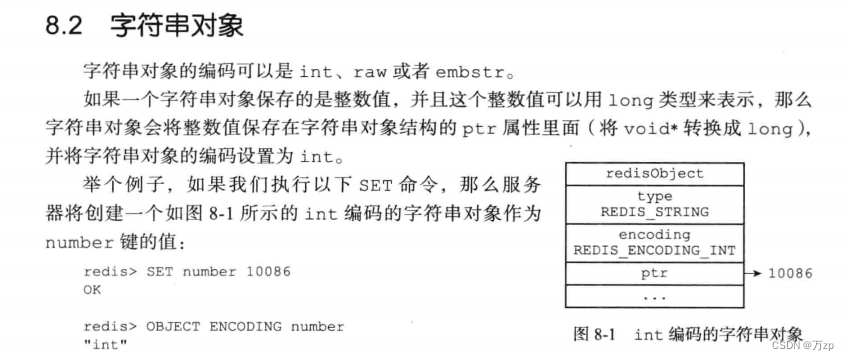

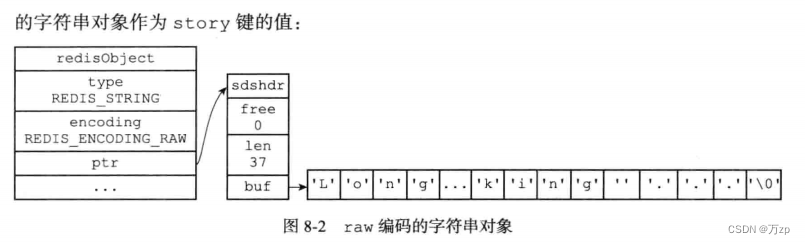

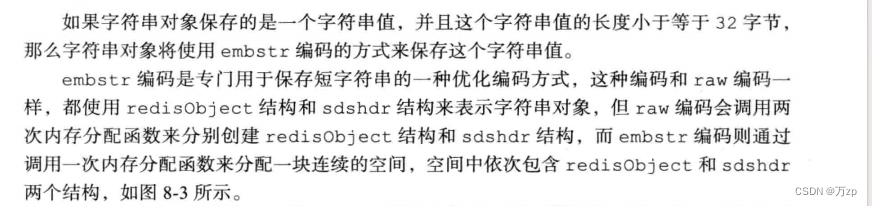
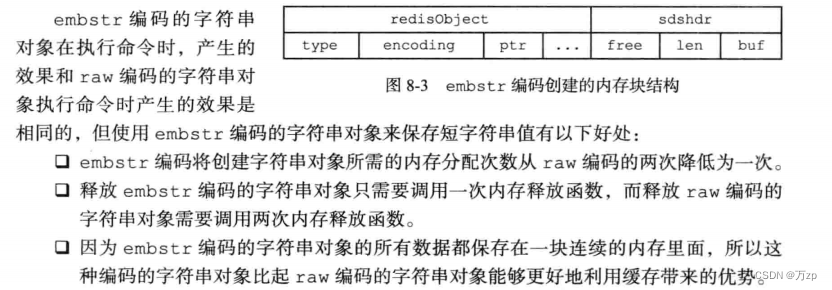


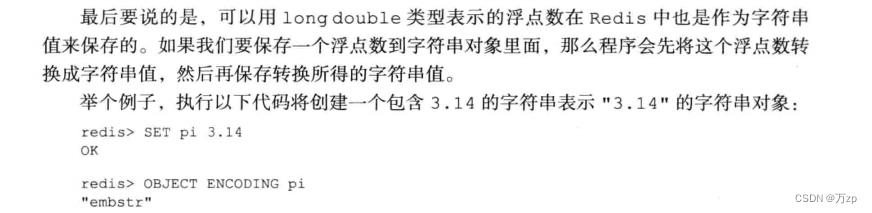
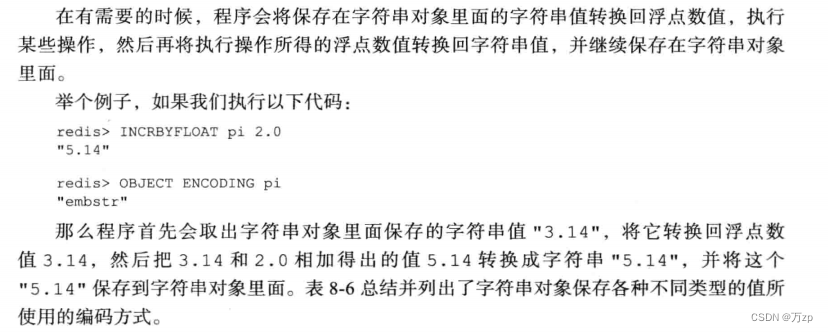
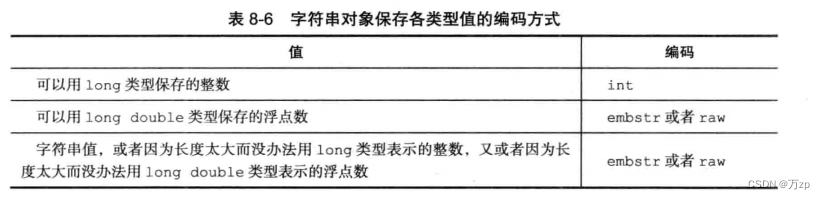



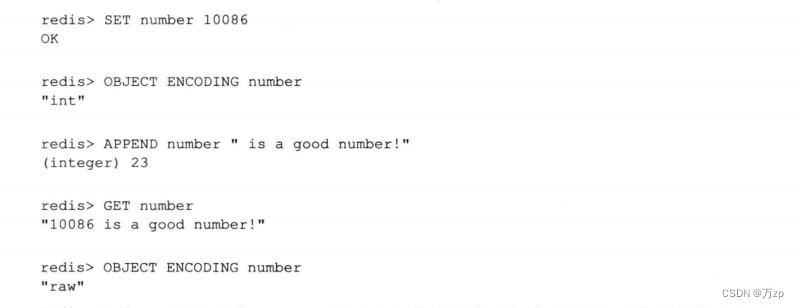
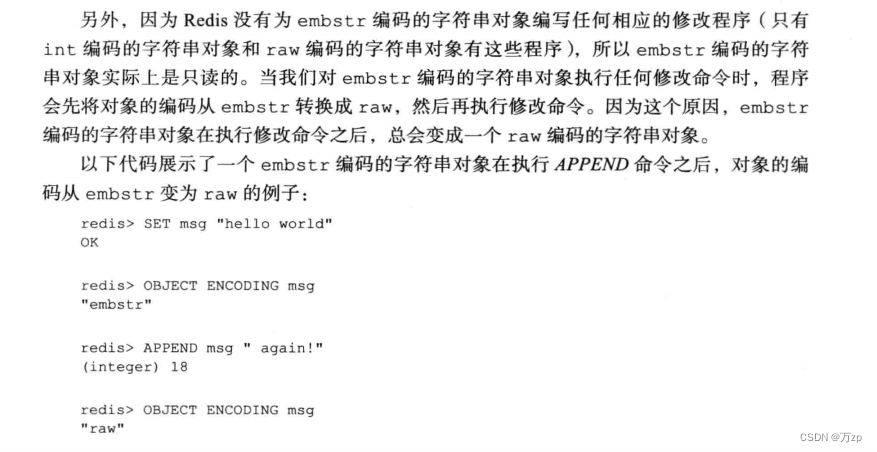
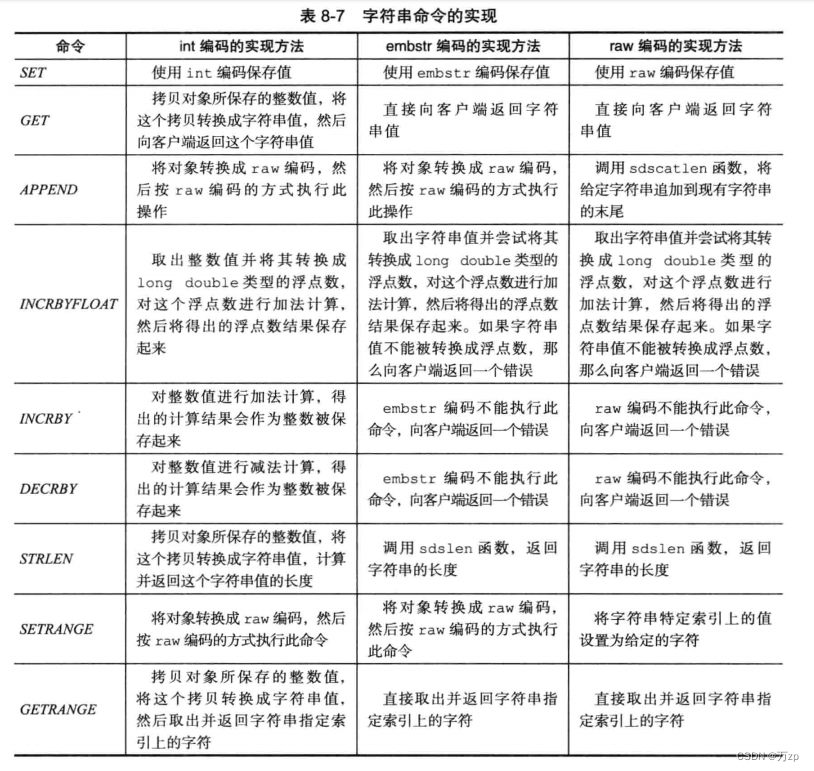

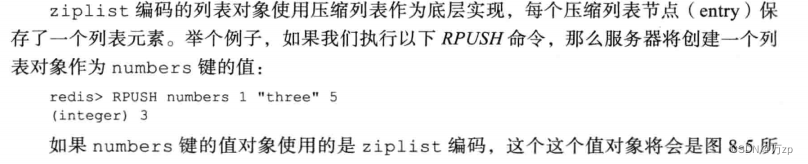
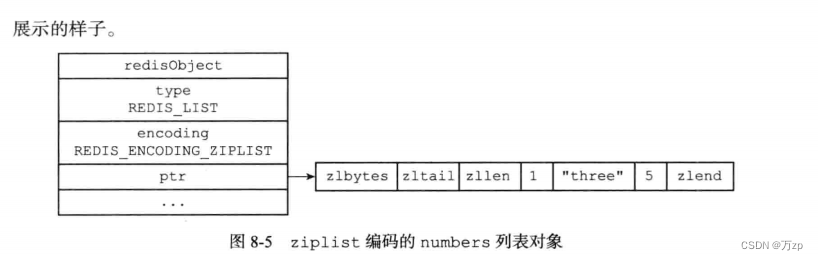
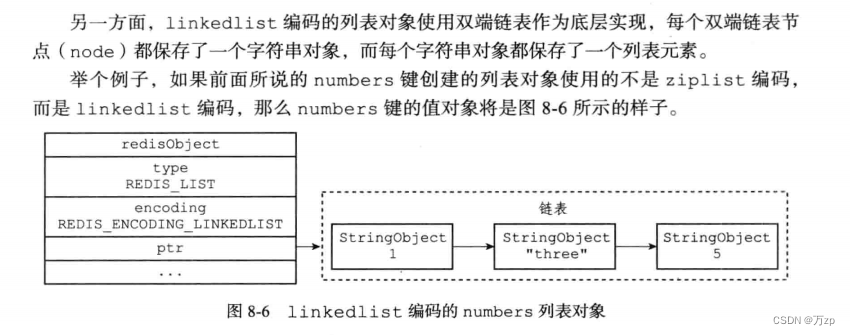

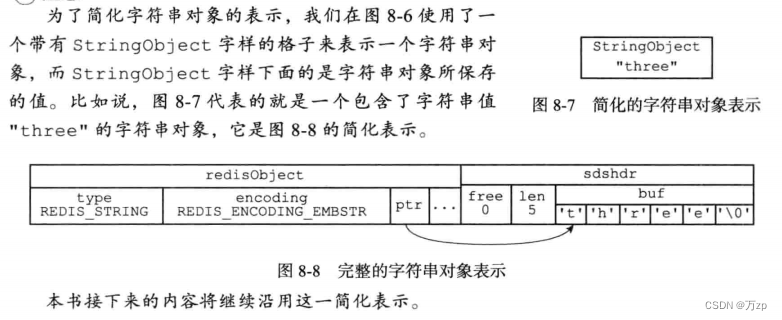
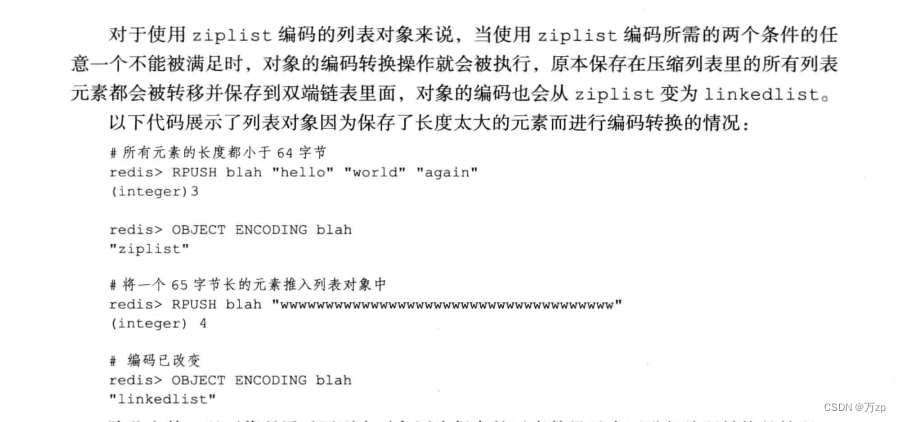
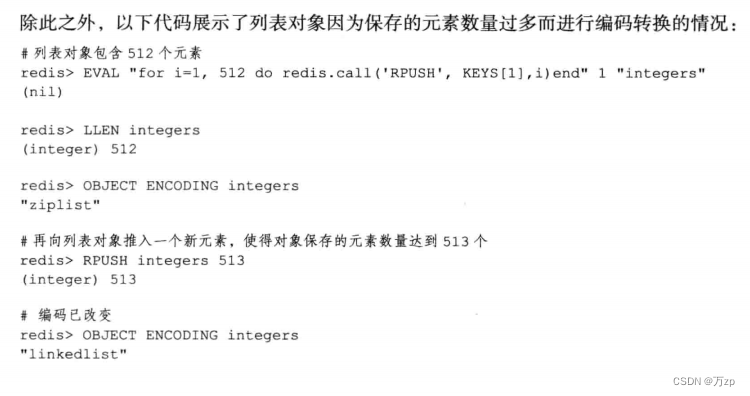
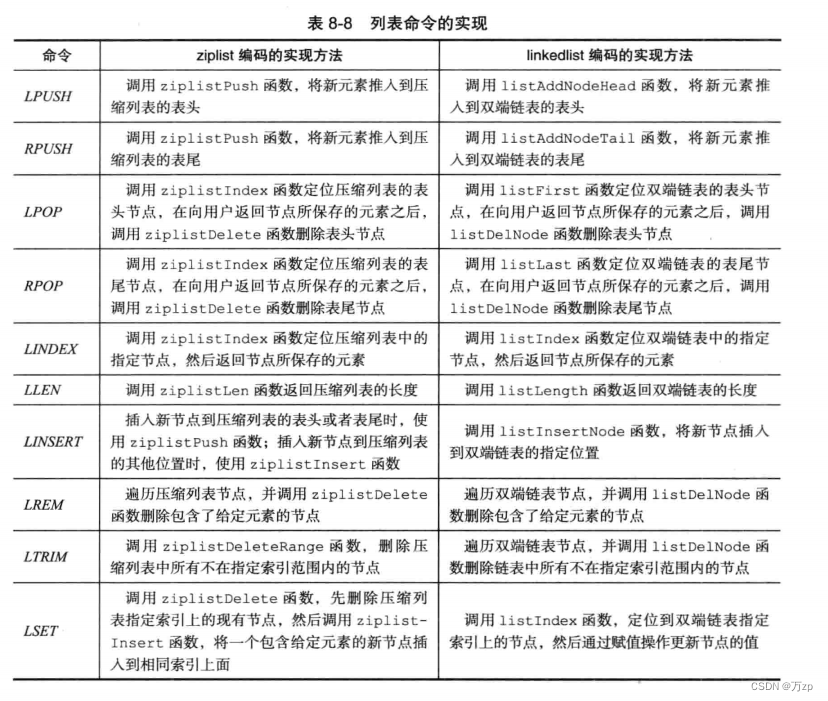
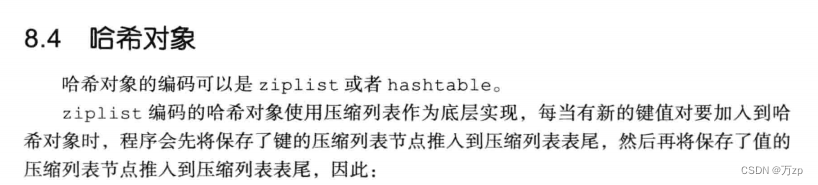


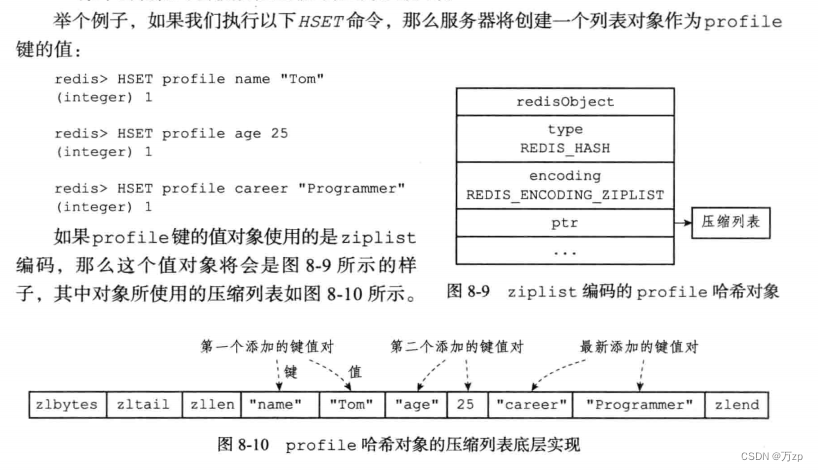
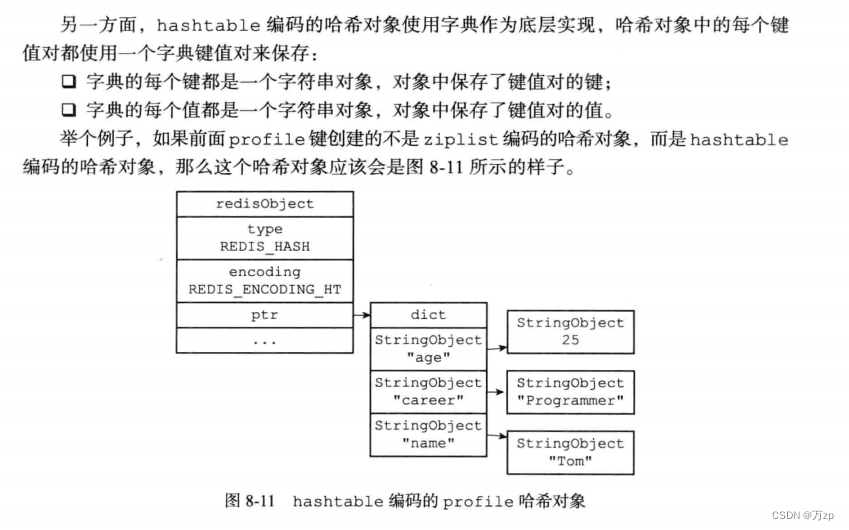

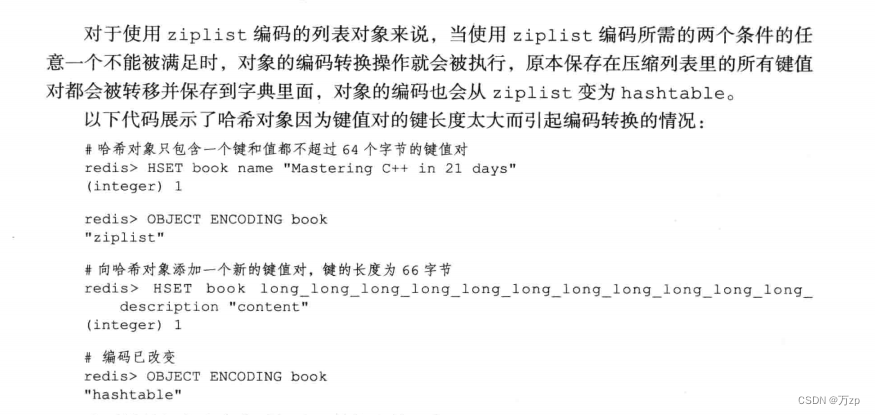
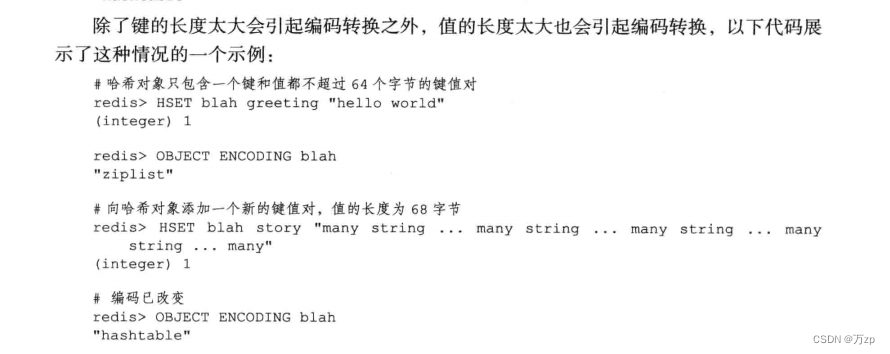

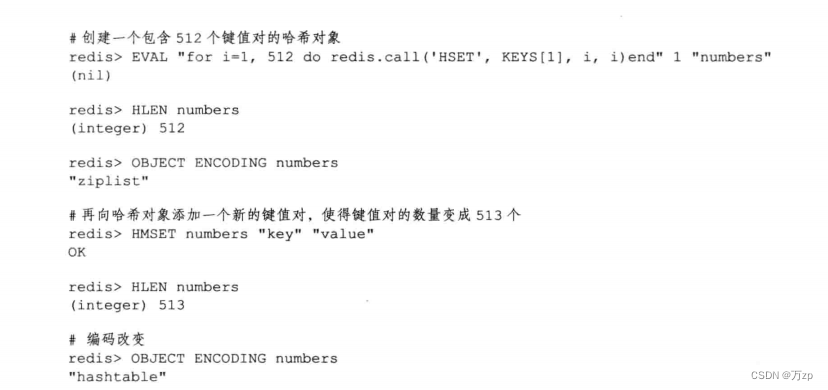
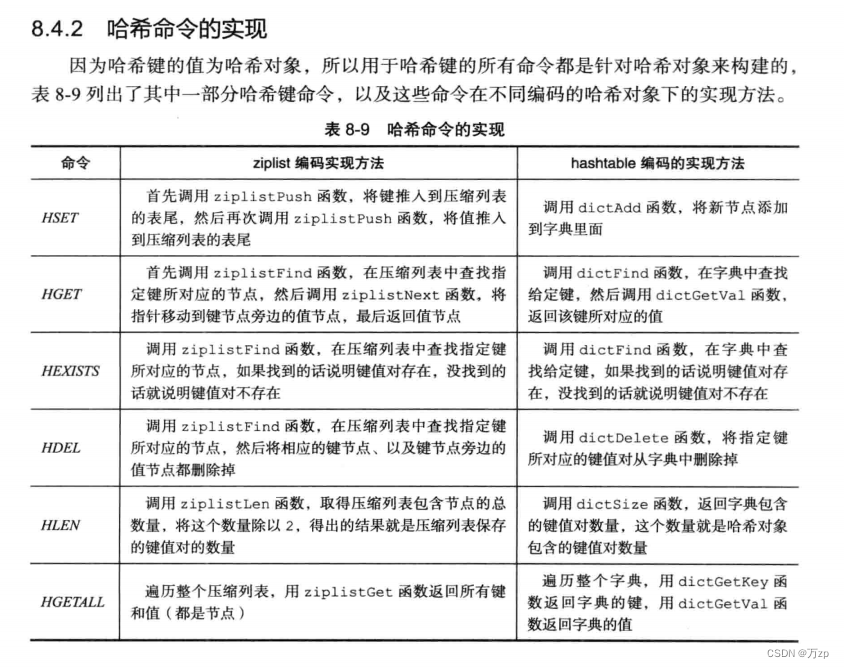
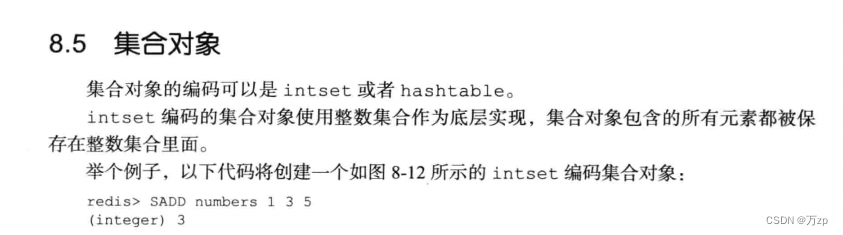
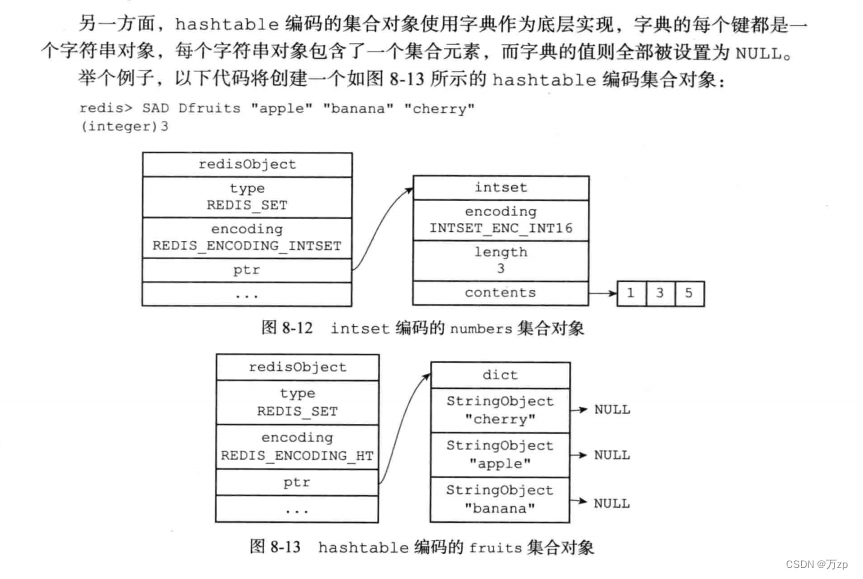
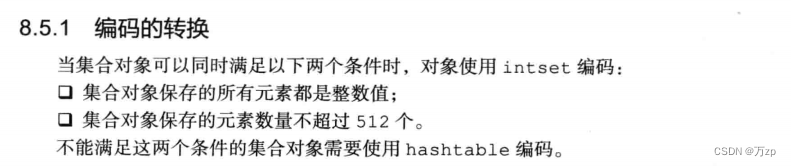
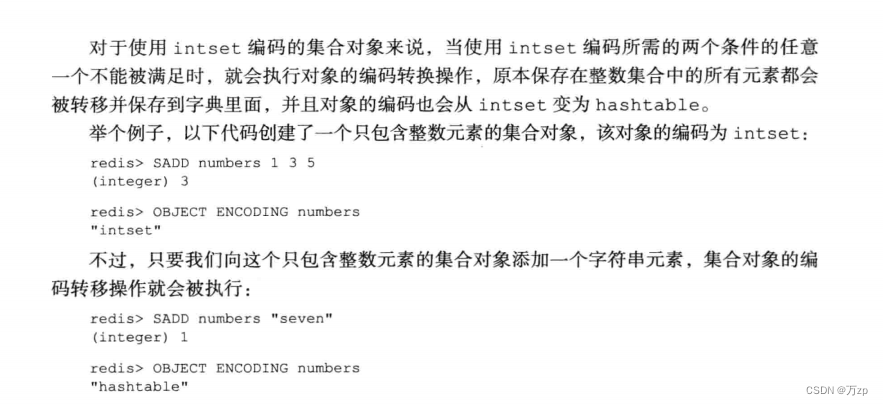
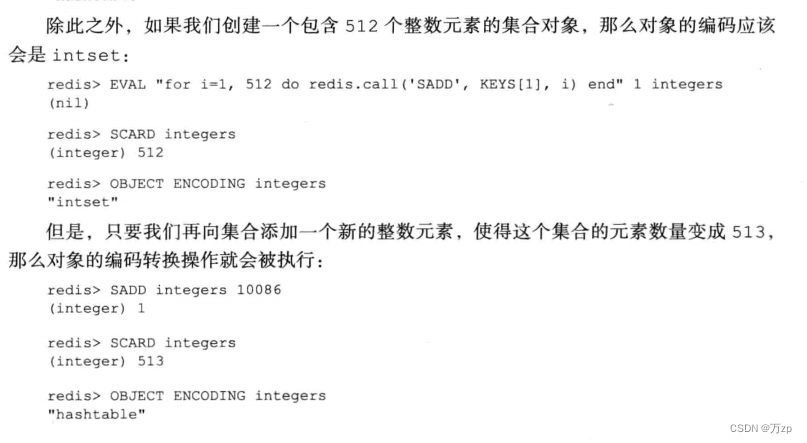
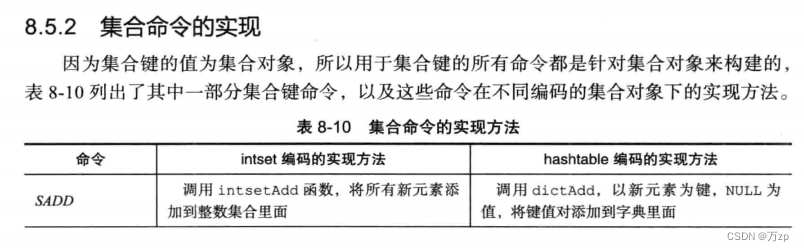
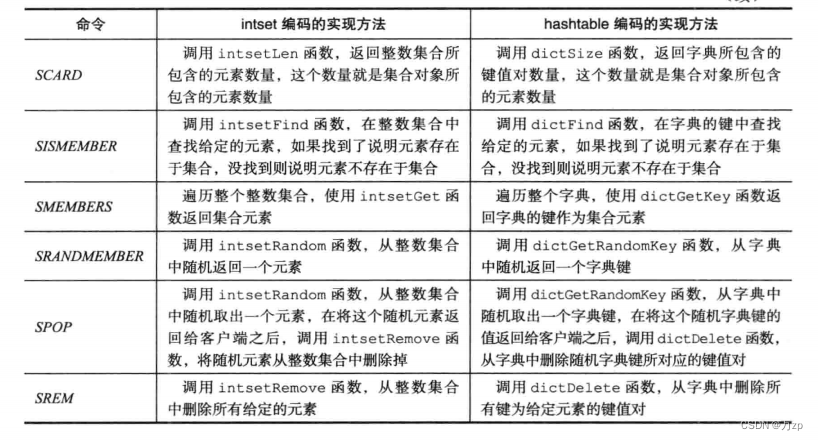

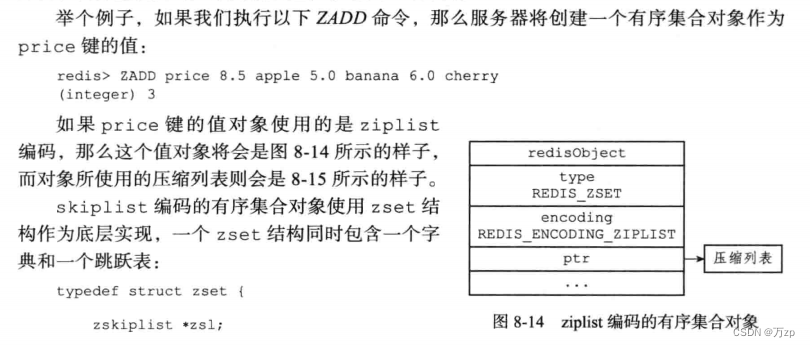
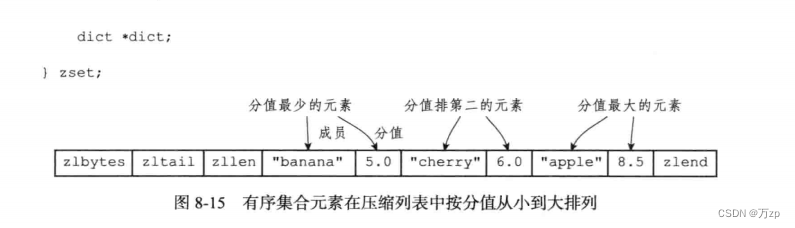


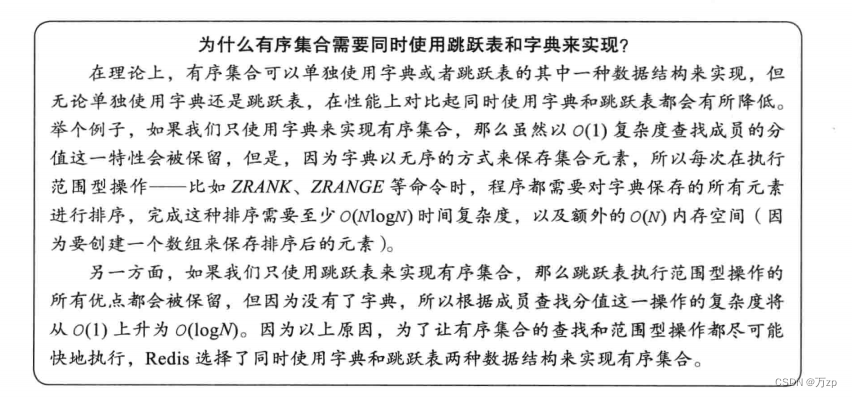

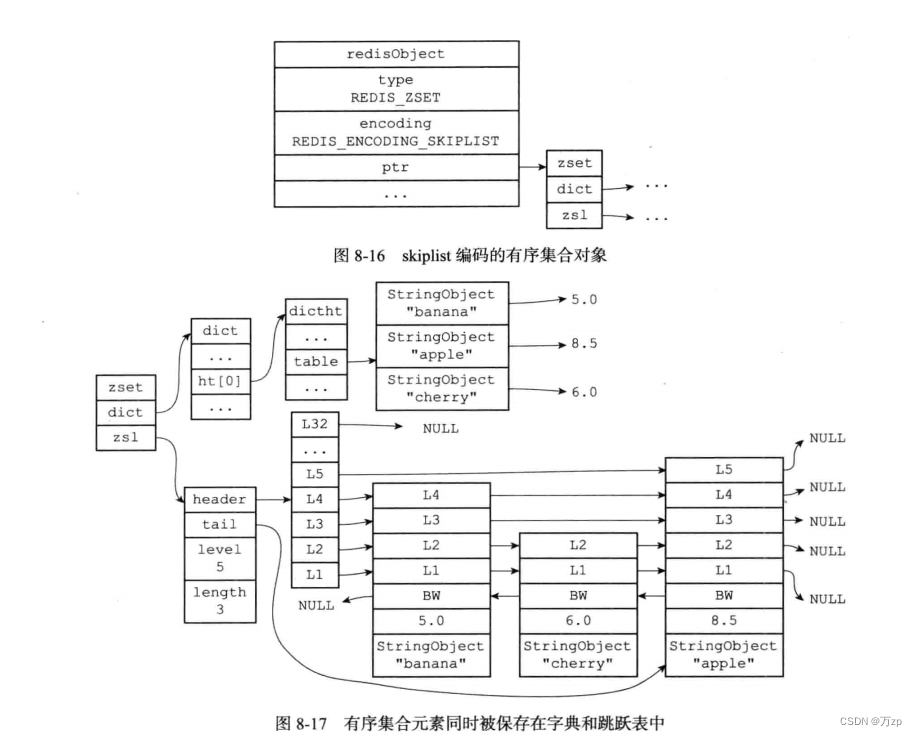
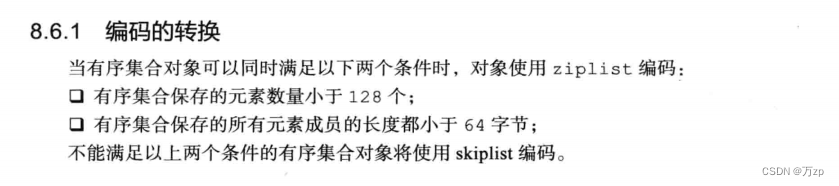

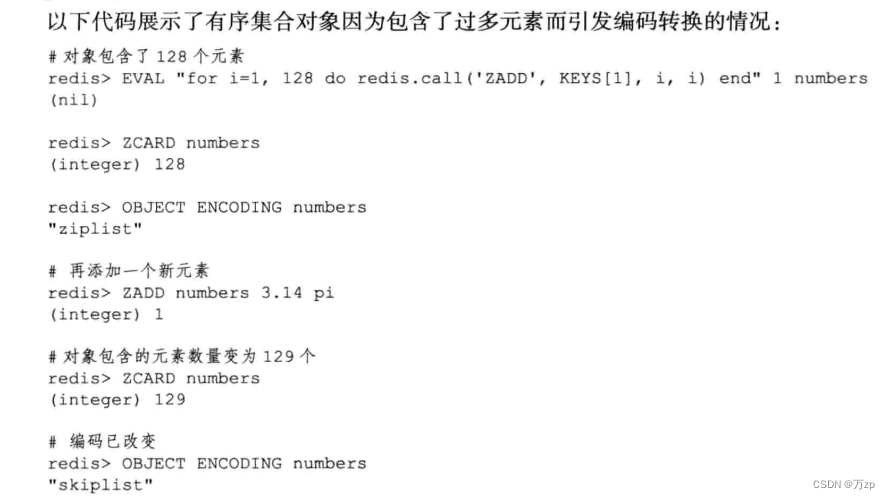

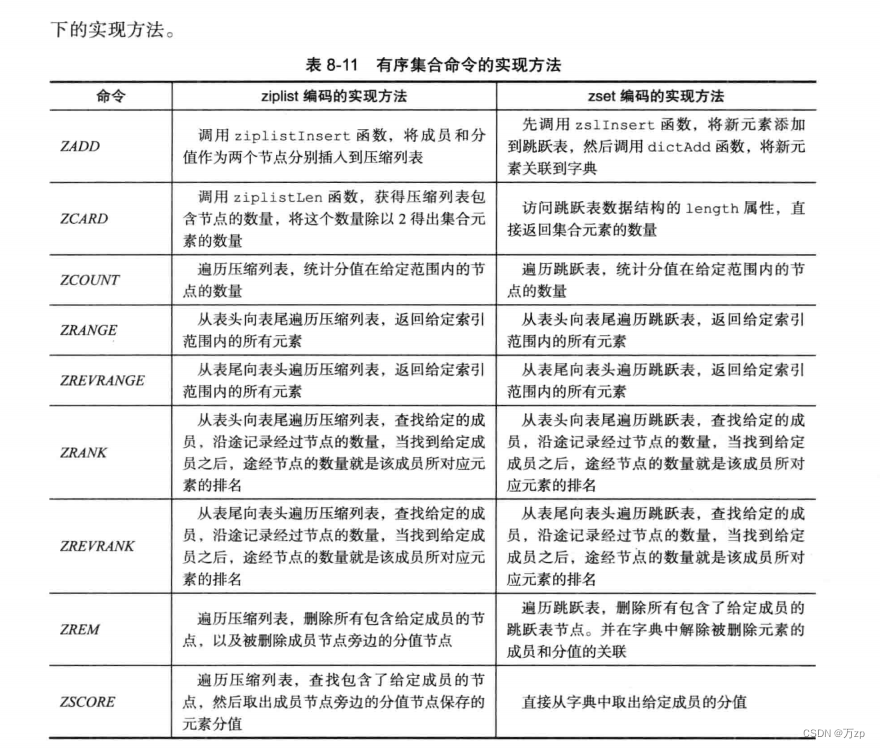

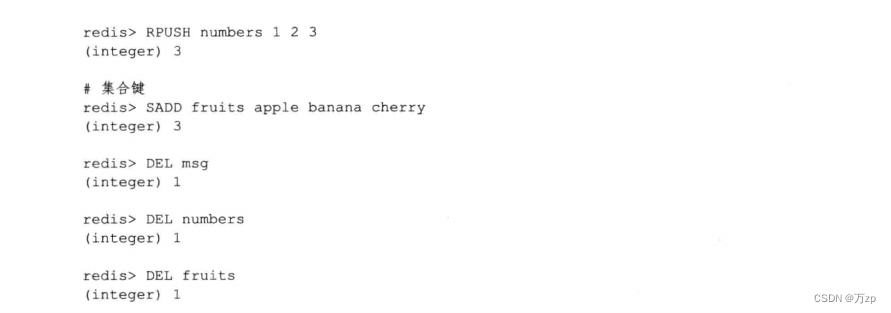

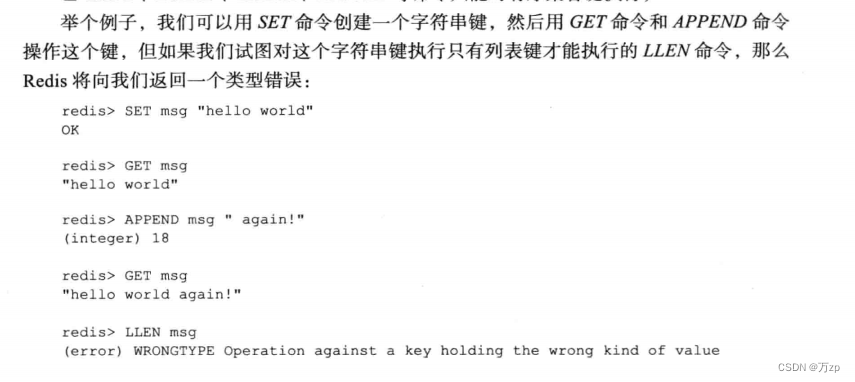
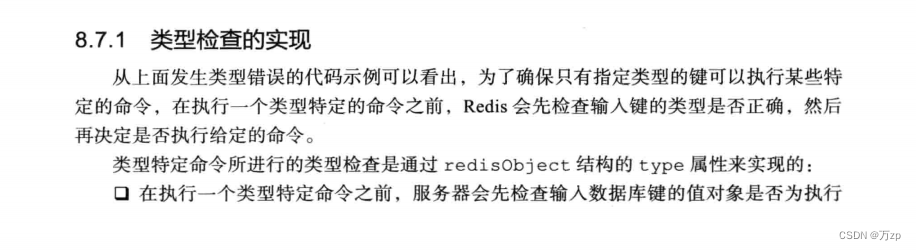
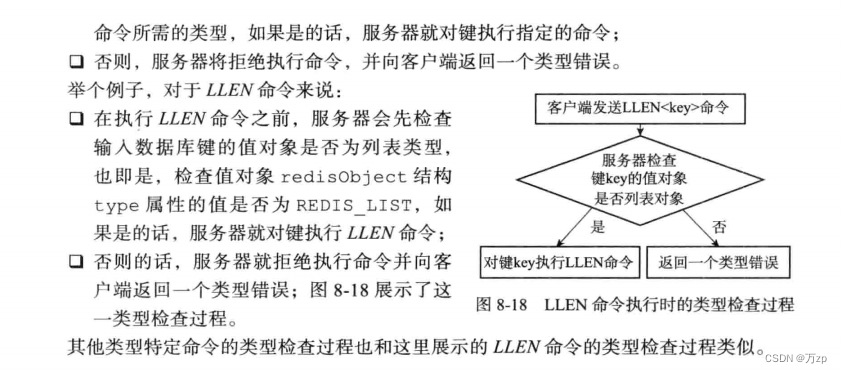
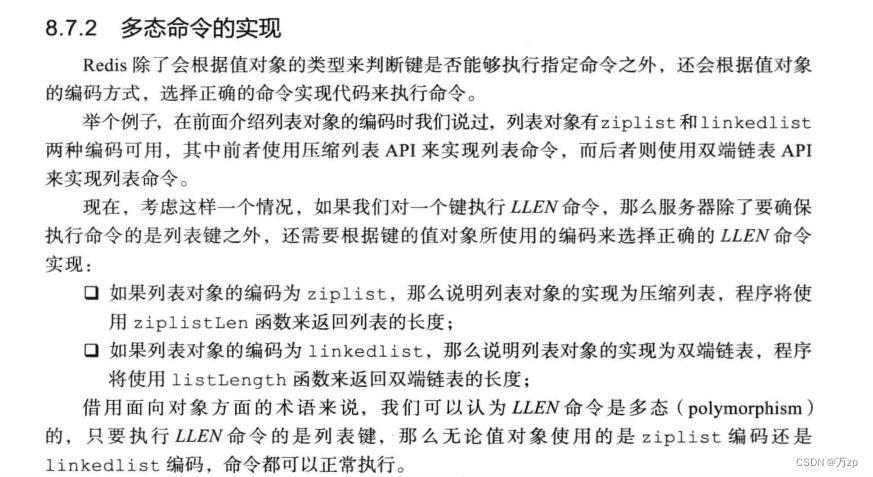
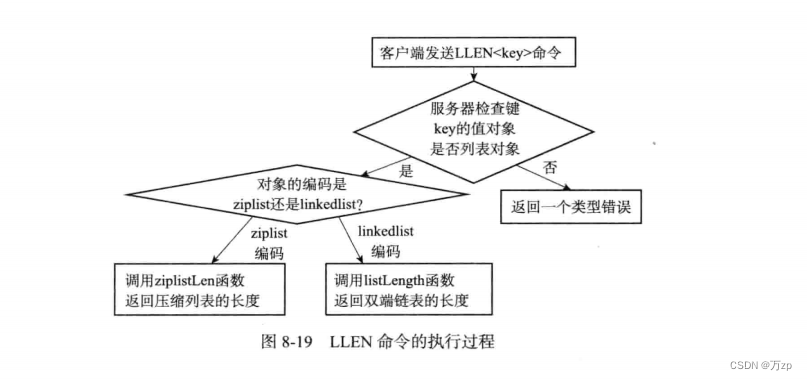
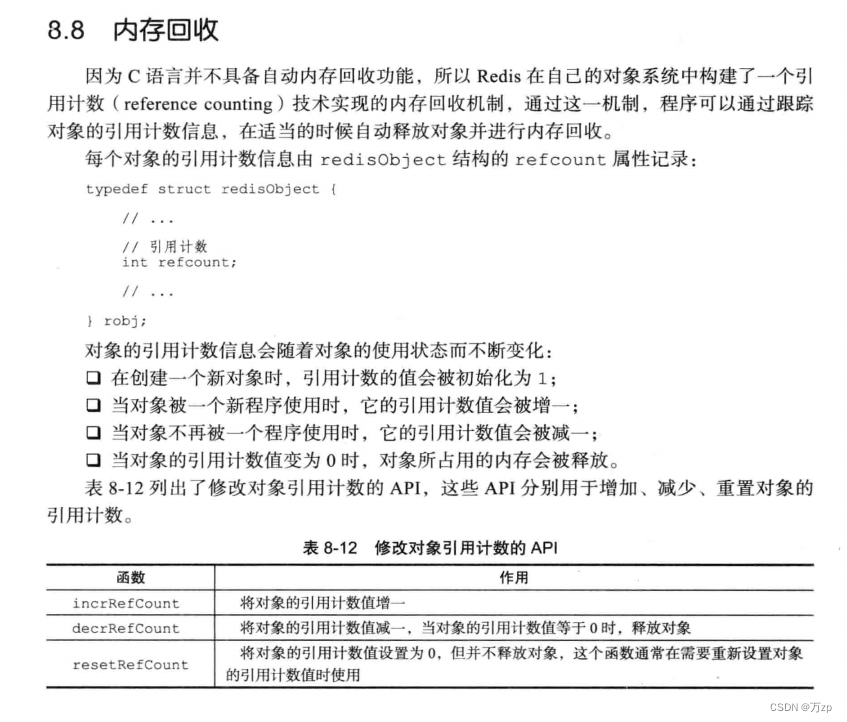
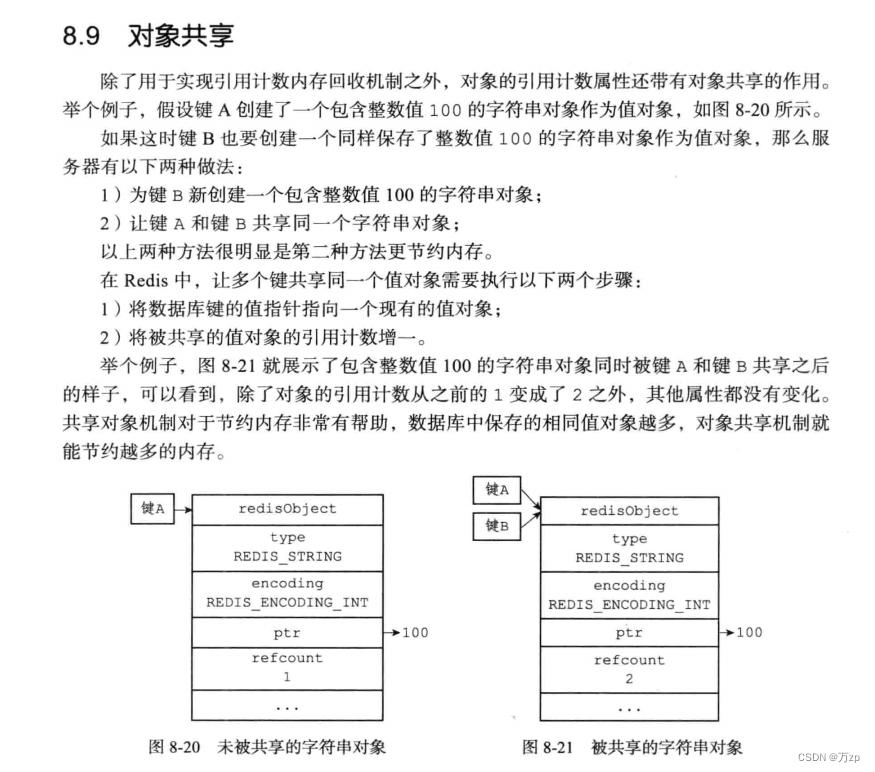

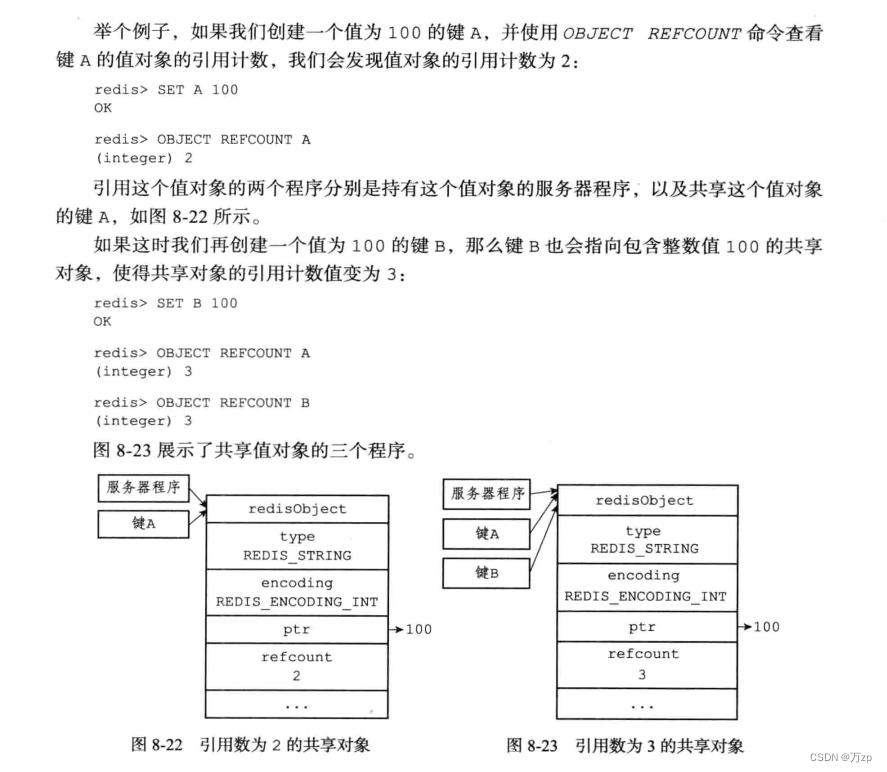
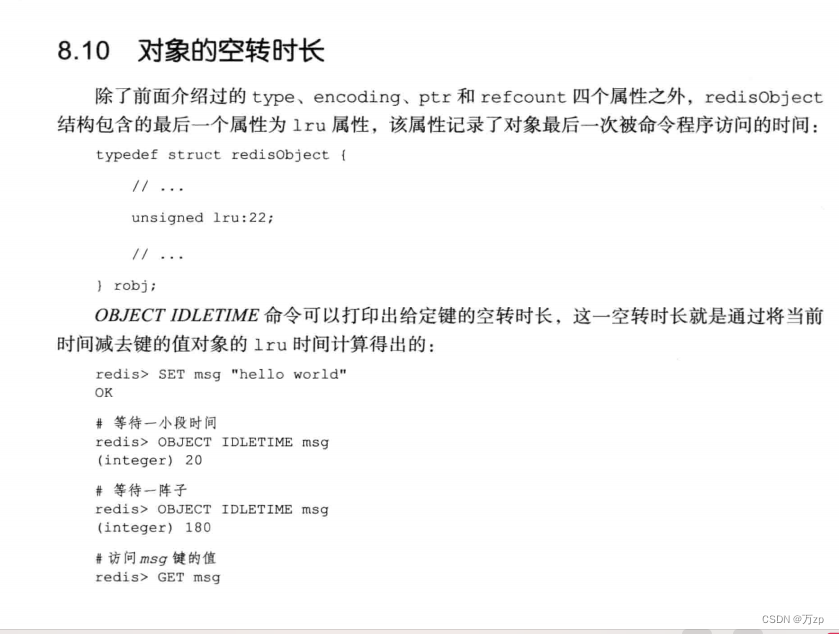























 6028
6028

 被折叠的 条评论
为什么被折叠?
被折叠的 条评论
为什么被折叠?








